Page 1
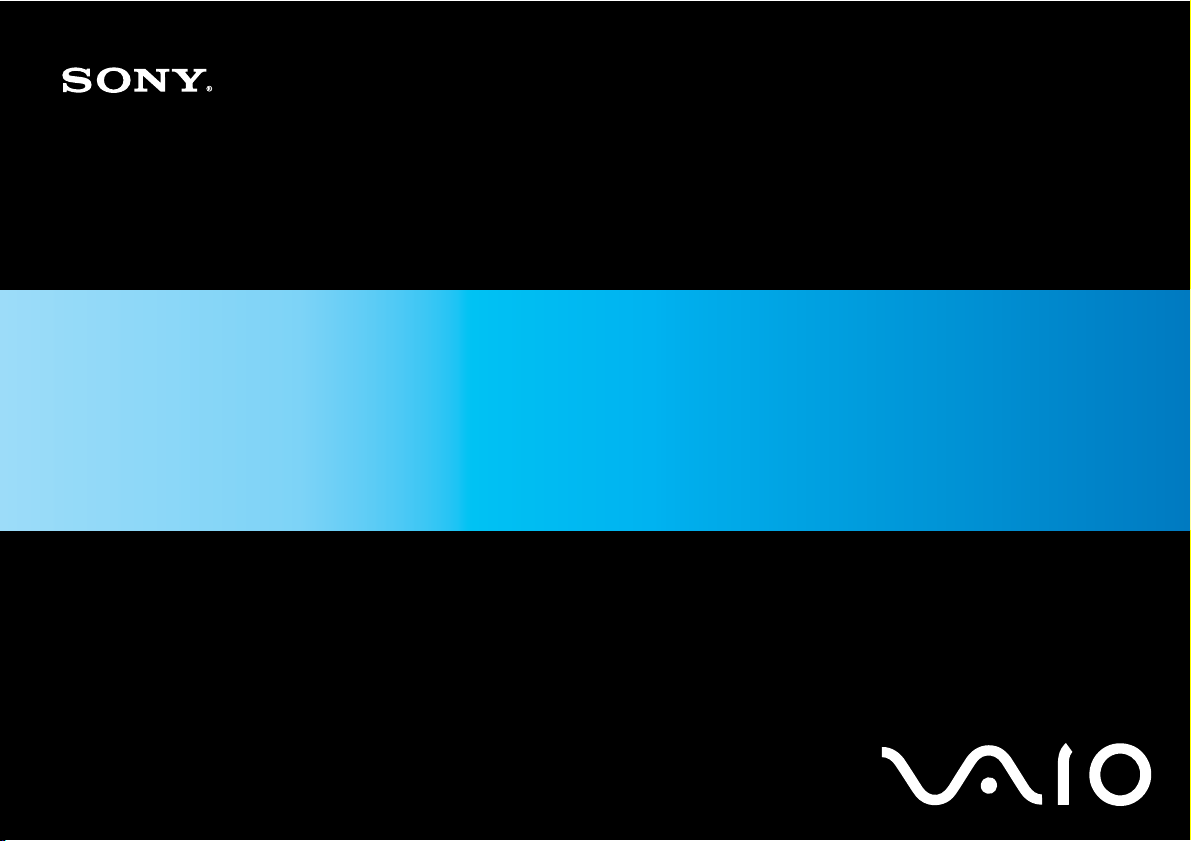
Guide de l'utilisateur
Ordinateur personnel
Série VGN-AR
N
Page 2
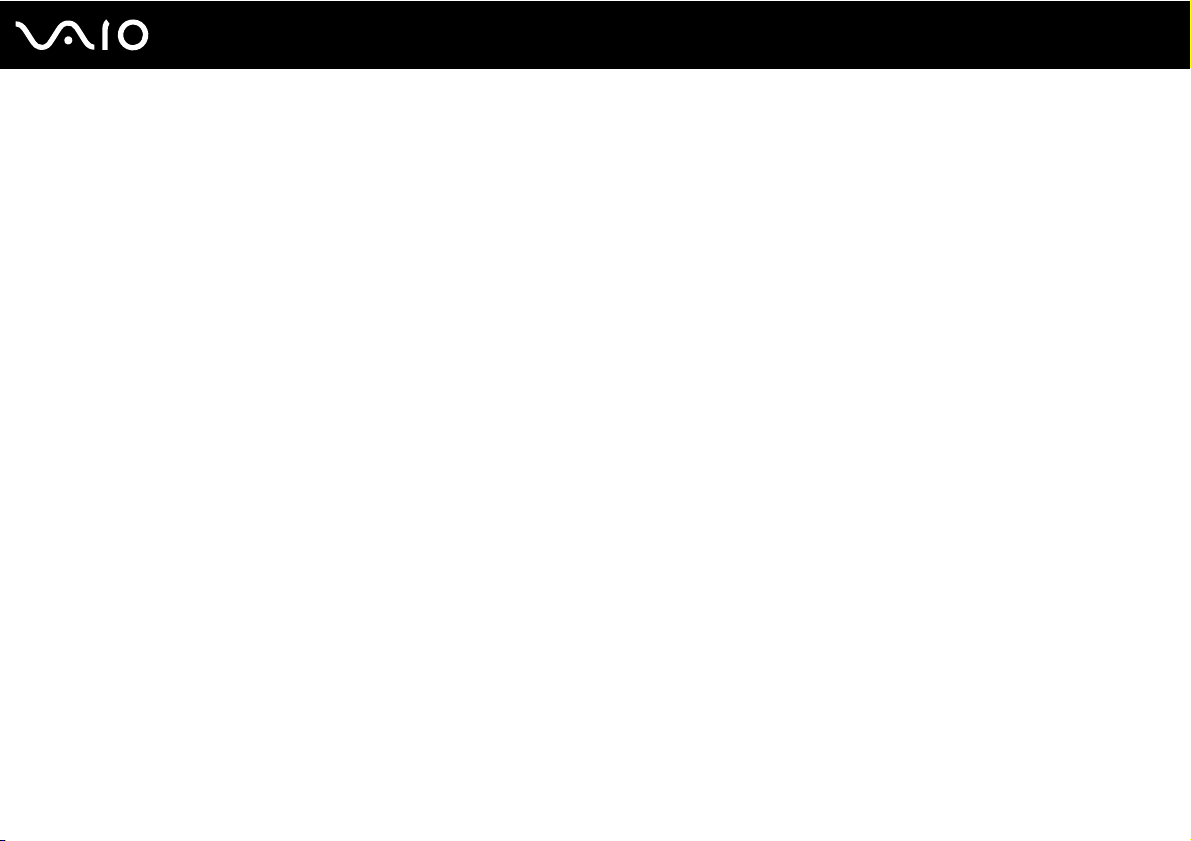
Table des matières
Avant-propos......................................................................................................................................................................6
Important......................................................................................................................................................................6
Documentation .............................................................................................................................................................7
Ergonomie..................................................................................................................................................................11
Démarrage .......................................................................................................................................................................13
Emplacement des commandes et des ports..............................................................................................................14
À propos des témoins lumineux.................................................................................................................................21
Connexion à une source d'alimentation.....................................................................................................................23
Utilisation du module batterie.....................................................................................................................................24
Mise hors tension de l'ordinateur en toute sécurité....................................................................................................29
Utilisation de votre ordinateur VAIO.................................................................................................................................30
Utilisation du clavier ...................................................................................................................................................31
Utilisation du pavé tactile ...........................................................................................................................................33
Utilisation des boutons spéciaux................................................................................................................................34
Utilisation de la caméra numérique intégrée MOTION EYE ......................................................................................36
Utilisation du lecteur de disque optique .....................................................................................................................37
Utilisation de la fonction Téléviseur ...........................................................................................................................46
Utilisation de cartes PC Card.....................................................................................................................................53
Utilisation du module ExpressCard............................................................................................................................56
Utilisation de supports Memory Stick.........................................................................................................................60
Utilisation d'autres cartes mémoire............................................................................................................................66
2
nN
Page 3
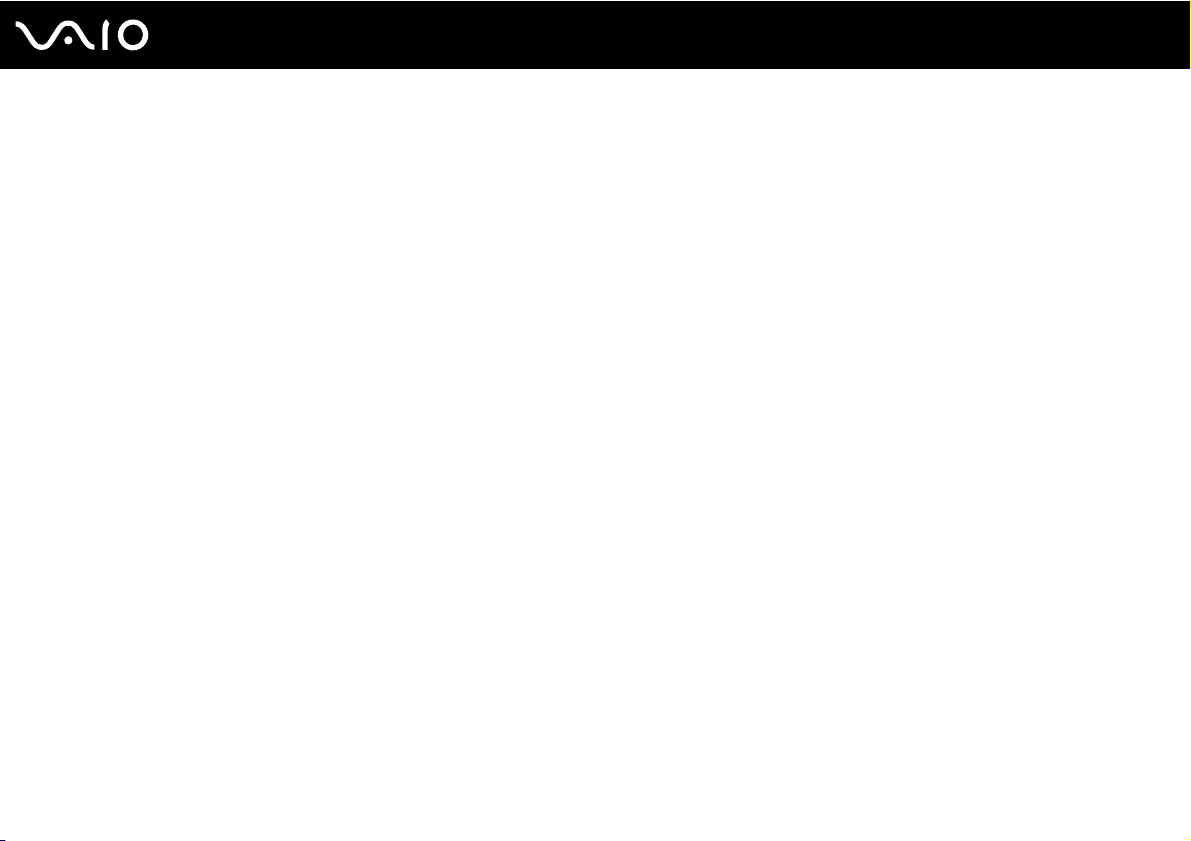
3
nN
Utilisation d'Internet....................................................................................................................................................69
Utilisation d'un LAN sans fil (WLAN)..........................................................................................................................70
Utilisation de la fonctionnalité Bluetooth ....................................................................................................................77
Utilisation de périphériques..............................................................................................................................................85
Connexion de haut-parleurs externes........................................................................................................................86
Connexion d'un écran externe ...................................................................................................................................87
Sélection du mode d'affichage...................................................................................................................................93
Utilisation de la fonction Moniteurs multiples .............................................................................................................94
Connexion d'un microphone externe .........................................................................................................................96
Connexion d'un périphérique USB (Universal Serial Bus) .........................................................................................97
Connexion d'une imprimante ...................................................................................................................................100
Connexion d'un périphérique i.LINK ........................................................................................................................101
Connexion à un réseau local (LAN).........................................................................................................................103
Personnalisation de votre ordinateur VAIO....................................................................................................................104
Configuration du mot de passe................................................................................................................................105
Configuration de votre ordinateur avec VAIO Control Center ..................................................................................108
Utilisation des modes d'économie d'énergie............................................................................................................109
Gestion de l'alimentation avec VAIO Power Management ......................................................................................114
Configuration de votre modem.................................................................................................................................116
Mise à niveau de votre ordinateur VAIO ........................................................................................................................118
Ajout et suppression de mémoire ............................................................................................................................119
Page 4
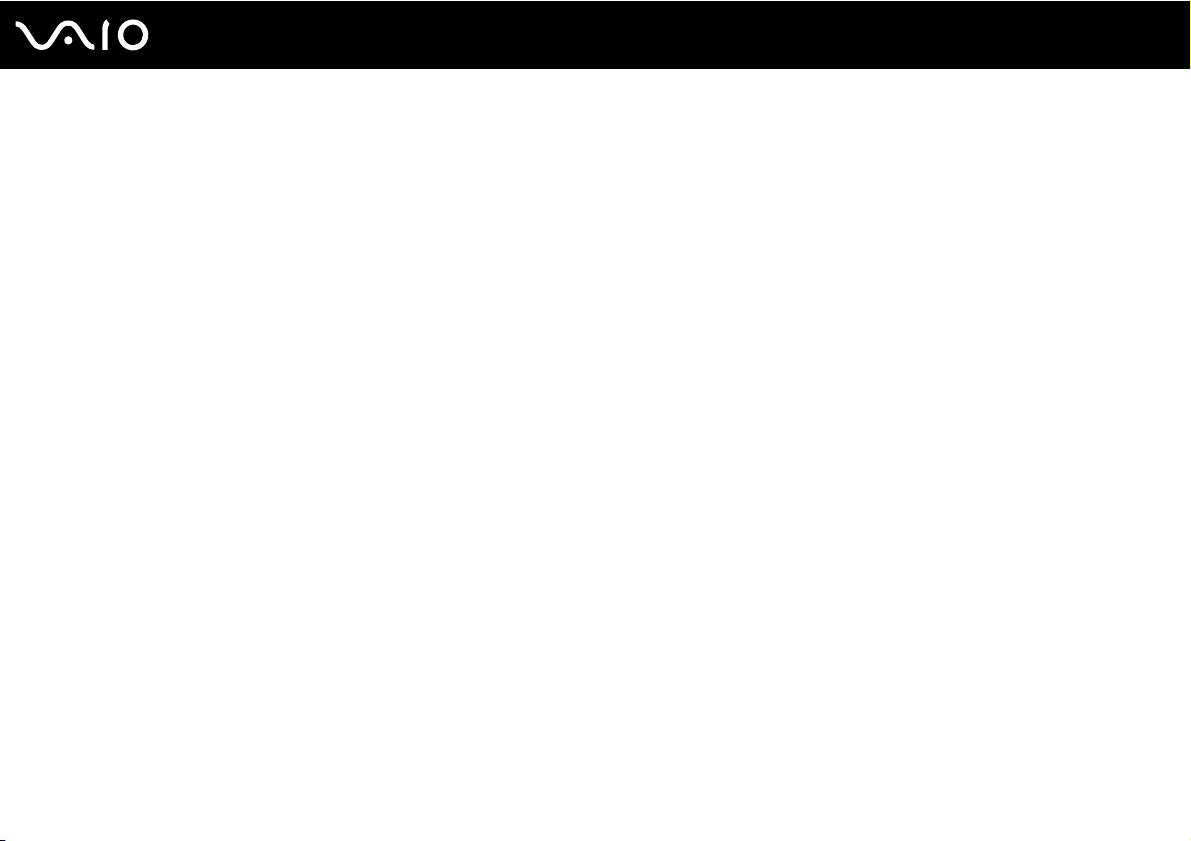
4
nN
Précautions ....................................................................................................................................................................124
Manipulation de l'écran LCD....................................................................................................................................125
Utilisation des sources d'alimentation......................................................................................................................126
Manipulation de votre ordinateur .............................................................................................................................127
Utilisation de la caméra numérique intégrée MOTION EYE ....................................................................................129
Manipulation des disquettes ....................................................................................................................................129
Manipulation des disques ........................................................................................................................................130
Utilisation du module batterie...................................................................................................................................131
Utilisation des écouteurs ..........................................................................................................................................132
Utilisation du support Memory Stick.........................................................................................................................133
Manipulation du disque dur......................................................................................................................................134
Mise à jour de votre ordinateur ................................................................................................................................135
Dépannage.....................................................................................................................................................................136
Ordinateur ................................................................................................................................................................138
Sécurité du système ................................................................................................................................................144
Batterie.....................................................................................................................................................................145
Caméra numérique intégrée MOTION EYE.............................................................................................................147
Internet.....................................................................................................................................................................150
Réseau.....................................................................................................................................................................152
Technologie Bluetooth .............................................................................................................................................155
Disques optiques .....................................................................................................................................................159
Affichage ..................................................................................................................................................................163
Impression ...............................................................................................................................................................168
Microphone ..............................................................................................................................................................169
Page 5
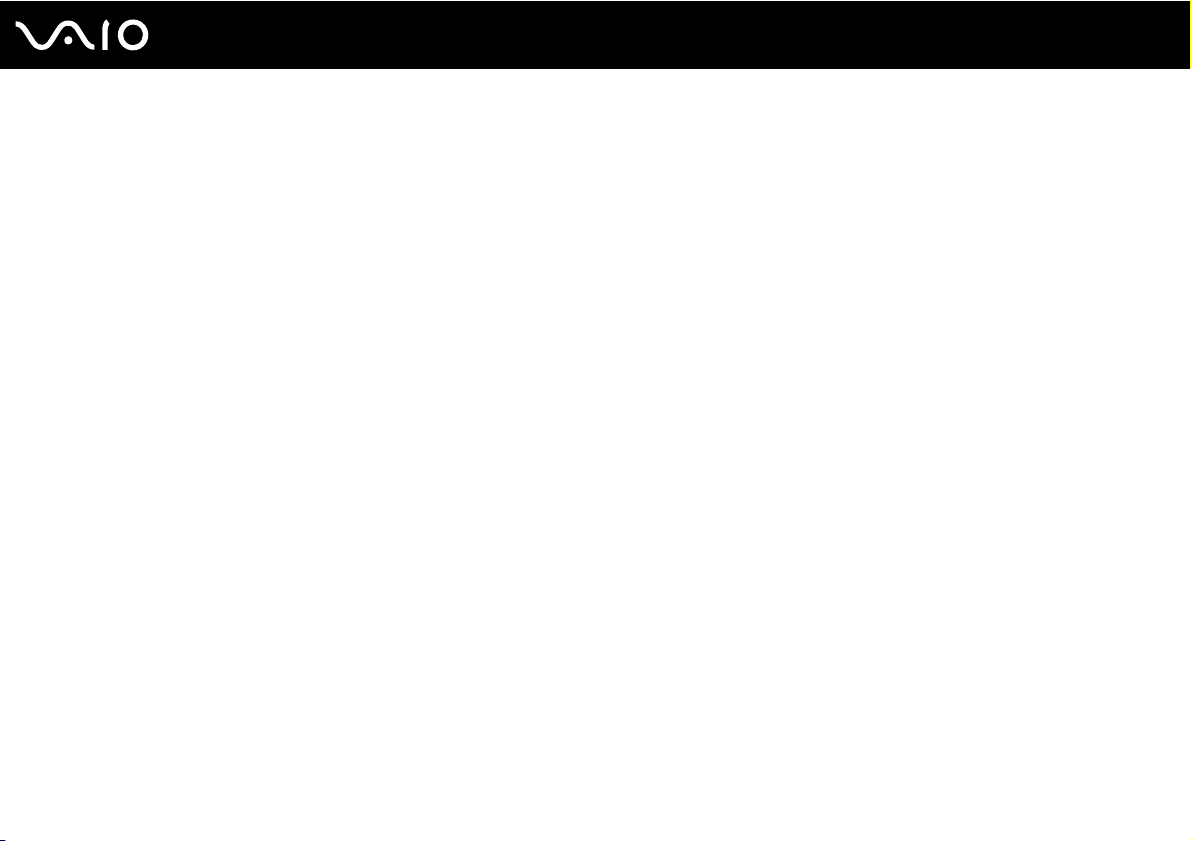
5
nN
Souris.......................................................................................................................................................................170
Haut-parleurs ...........................................................................................................................................................171
Pavé tactile ..............................................................................................................................................................173
Clavier......................................................................................................................................................................174
Disquettes ................................................................................................................................................................175
Cartes PC Card........................................................................................................................................................176
Audio/Vidéo..............................................................................................................................................................178
Supports Memory Stick ............................................................................................................................................181
Périphériques ...........................................................................................................................................................183
Formules d'assistance....................................................................................................................................................184
Informations sur l'assistance Sony...........................................................................................................................184
e-Support .................................................................................................................................................................185
Marques commerciales ............................................................................................................................................187
Page 6
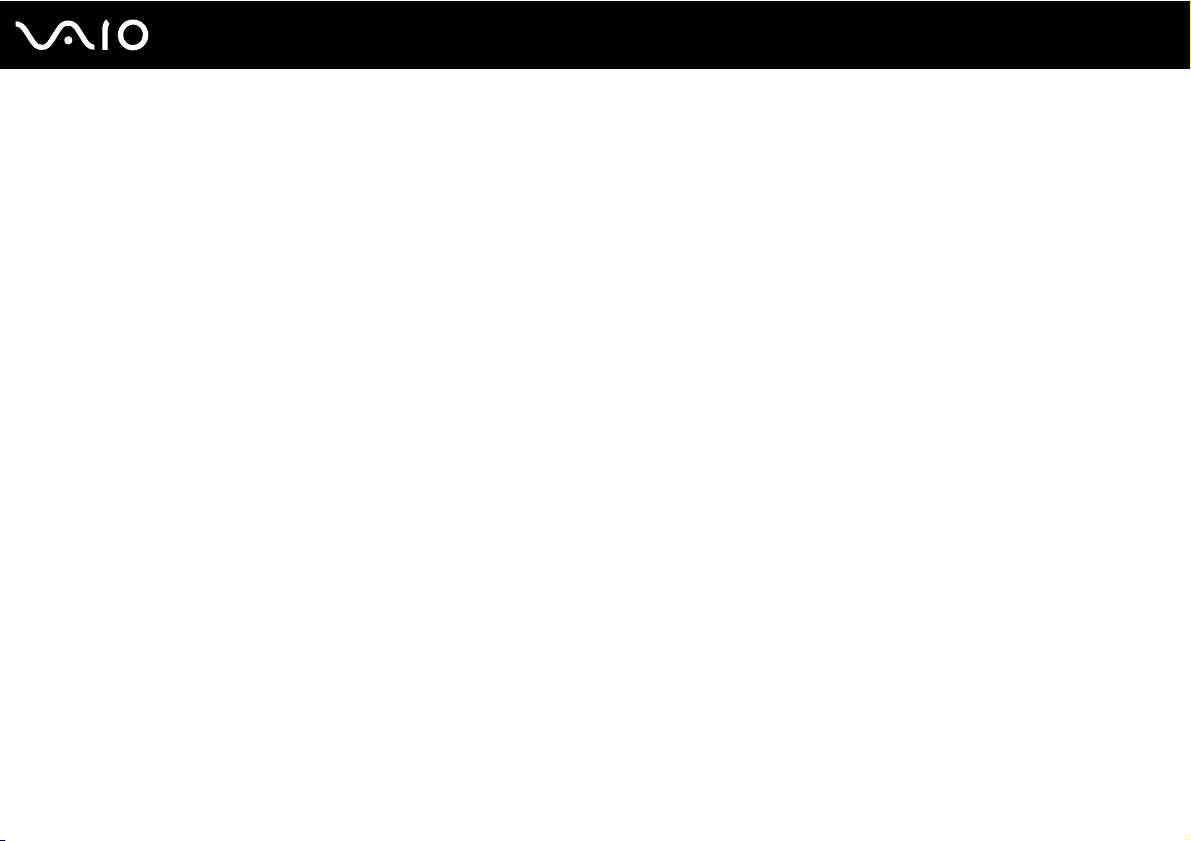
6
nN
Avant-propos
Avant-propos
Toutes nos félicitations pour l'achat de votre ordinateur Sony VAIO® et bienvenue dans ce Guide de l'utilisateur. Sony a combiné
son savoir-faire en matière d'audio, de vidéo, d'informatique et de communications pour mettre à votre disposition un ordinateur
personnel à la pointe de la technologie.
!
Les illustrations de ce manuel peuvent ne pas correspondre exactement à l'aspect de votre ordinateur.
Important
© 2007 Sony Corporation. Tous droits réservés.
Aucune partie du présent manuel et des logiciels qu'il décrit ne peut être reproduite, traduite ou convertie en langage machine
sans une autorisation écrite préalable.
Sony Corporation n'offre aucune garantie quant au présent manuel, aux logiciels ou aux informations qu'il contient et exclut
toute garantie implicite d'aptitude à la commercialisation ou à un usage particulier découlant de ce manuel, des logiciels ou
d'informations de même nature. En aucun cas, Sony Corporation ne sera tenue responsable de préjudices fortuits, induits
ou spéciaux, qu'ils soient d'origine délictuelle ou contractuelle, ou qu'ils découlent directement ou indirectement du présent
manuel, des logiciels ou des informations qu'ils contiennent ou auxquelles ils font allusion.
Macrovision : Ce produit intègre une technologie de protection des droits d'auteur, elle-même protégée par des brevets
américains et d'autres droits de propriété intellectuelle. L'utilisation de cette technologie doit être autorisée par Macrovision.
Elle est uniquement destinée à un usage privé et à d'autres fins de visualisation limitée, sauf autorisation contraire de la part
de Macrovision. Tout démontage ou désassemblage est formellement interdit.
Les symboles ™ ou ® ne sont pas repris dans ce manuel.
Sony Corporation se réserve le droit de modifier le présent manuel ou les informations qu'il contient à tout moment et sans
préavis. Les logiciels décrits dans ce manuel sont régis par un contrat de licence utilisateur distinct.
Page 7
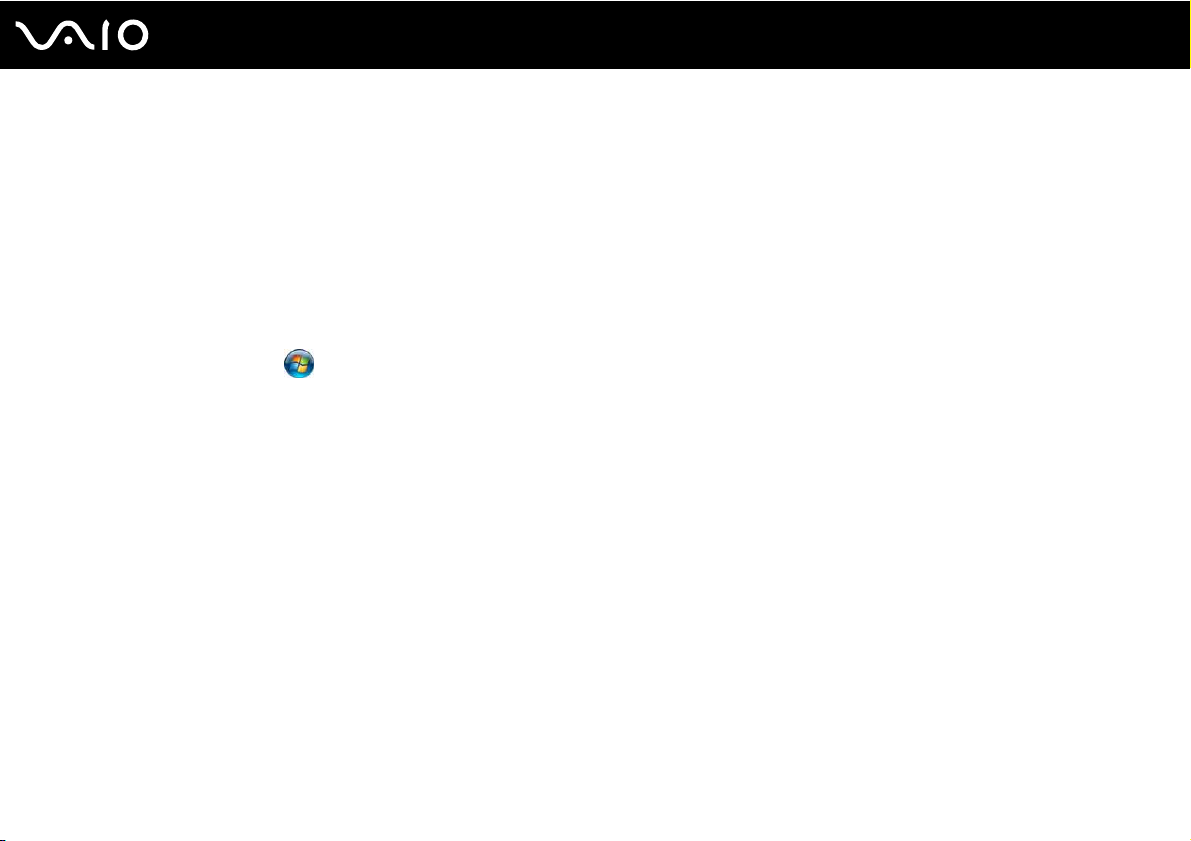
7
nN
Avant-propos
Documentation
La documentation est fournie sous forme imprimée et électronique accessible sur votre ordinateur VAIO.
Les guides, fournis au format PDF, sont faciles à lire et à imprimer.
Recueil complet de tout ce qu'il vous faut savoir pour tirer pleinement parti de votre ordinateur, le portail My Club VAIO est
la référence idéale pour commencer à l'utiliser.
Les guides de l'utilisateur sont regroupés dans la section Documentation qui peut être affichée en cliquant sur l'icône
Guides de l'utilisateur VAIO (VAIO User Guides) située sur le bureau, ou en procédant comme suit :
1 Cliquez sur démarrer , Tous les programmes, puis sur My Club VAIO.
2 Cliquez sur Documentation.
3 Sélectionnez le guide que vous souhaitez lire.
✍
Vous pouvez parcourir manuellement les guides de l'utilisateur en accédant à Ordinateur > VAIO (C:) (votre lecteur C) > Documentation >
Documentation et en ouvrant le dossier qui correspond à votre langue.
Il se peut que la documentation des accessoires fournis se trouve sur un disque distinct.
Page 8
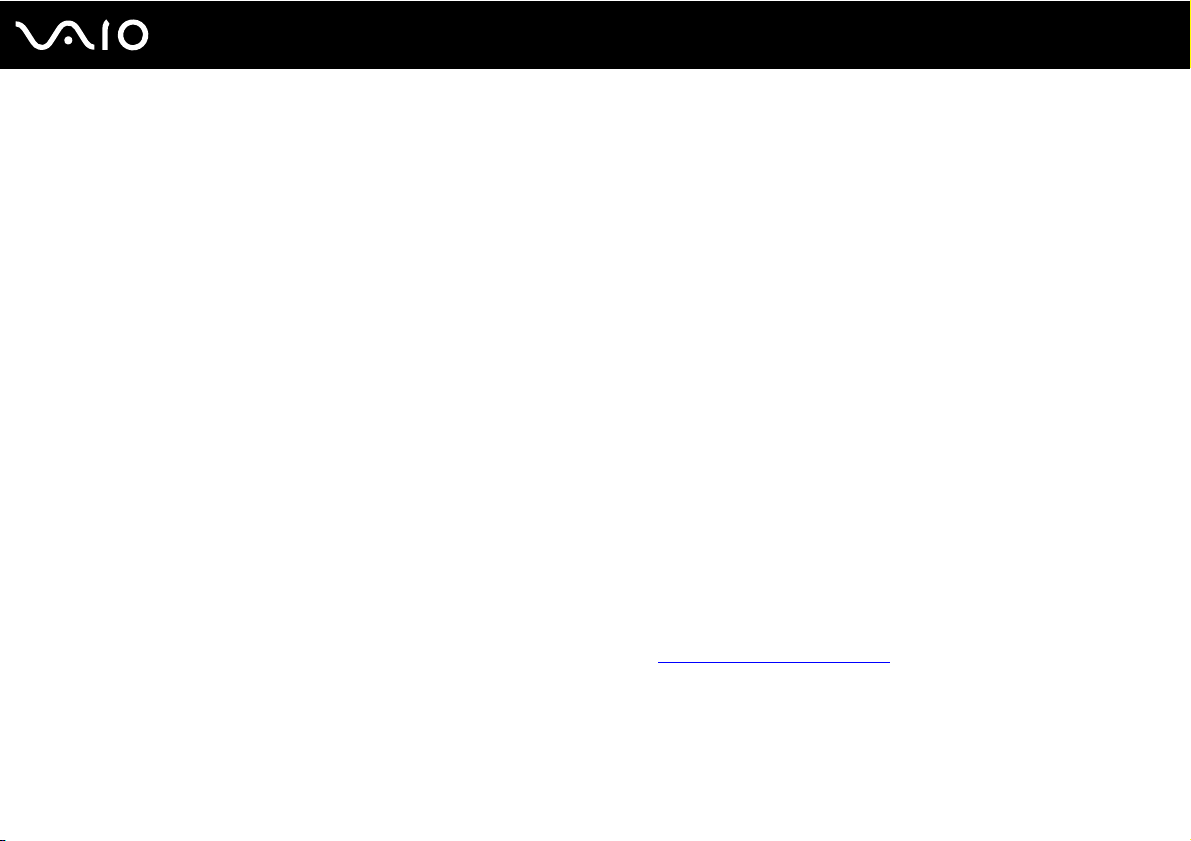
8
nN
Avant-propos
Documentation papier
❑ Fiche d'installation – Décrit les différentes étapes de préparation, depuis le déballage de votre ordinateur VAIO jusqu'à
sa mise en route.
❑ Guide de dépannage – Contient des solutions aux problèmes courants.
❑ Guide de réinstallation – Explique comment faire une copie de sauvegarde de vos données et restaurer votre système
et fournit des solutions en cas de dysfonctionnement de l'ordinateur.
❑ Documents contenant les informations suivantes : Conditions de GARANTIE Sony, Guide des réglementations de
sécurité, Guide des règlements relatifs aux modems, Guide des réglementations Technologie LAN sans fil, Guide
des réglementations Bluetooth, Contrat de licence logiciel utilisateur final et Services de support Sony.
Documentation non imprimée
❑ Guide de l'utilisateur (le présent manuel) – Décrit les fonctionnalités de votre ordinateur. Il contient aussi des
renseignements sur les logiciels fournis avec votre ordinateur, ainsi que des informations sur la résolution des
problèmes courants.
❑ Caractéristiques – Les Caractéristiques en ligne décrivent la configuration matérielle et logicielle de votre
ordinateur VAIO.
Pour afficher les Caractéristiques en ligne :
1 Connectez-vous à Internet.
2 Visitez le site Web d'assistance en ligne de Sony à l'adresse http://support.vaio.sony.eu
.
Page 9
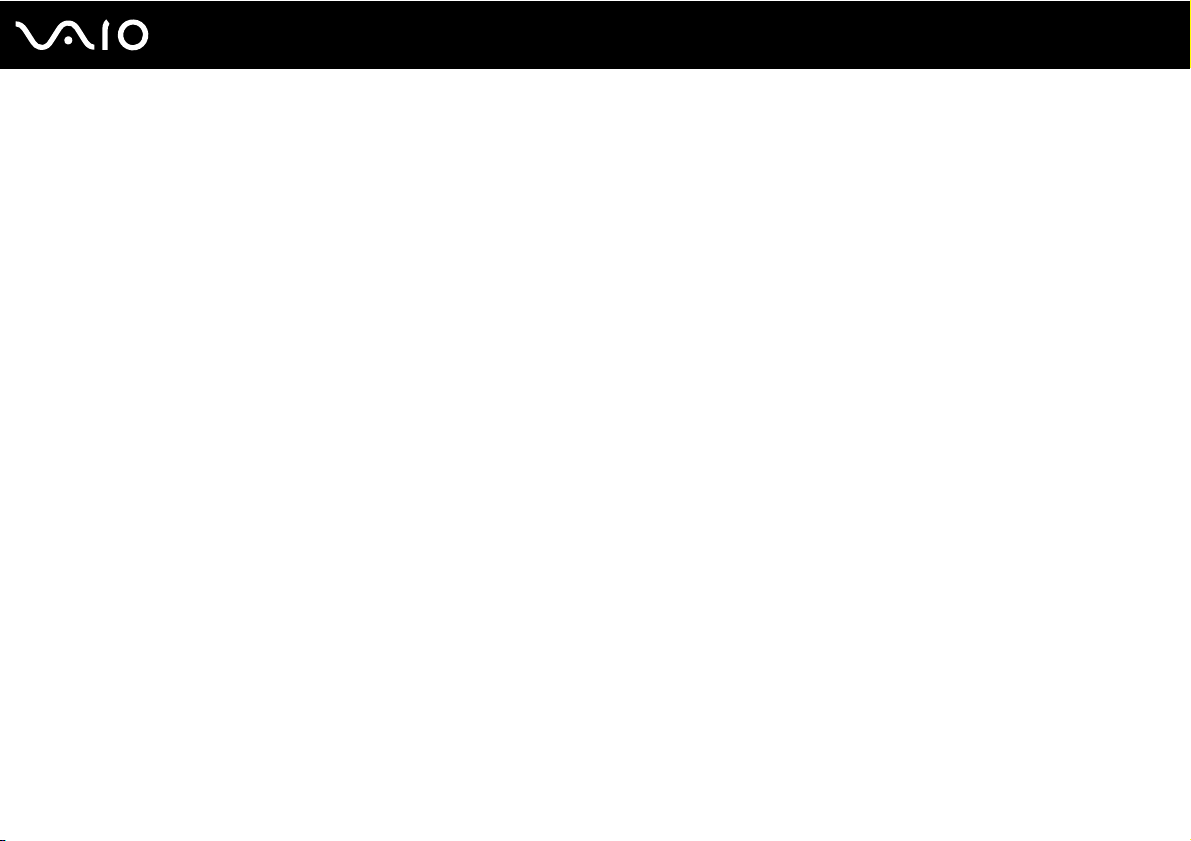
9
nN
Avant-propos
My Club VAIO
Dans My Club VAIO, vous pouvez trouver :
l'icône Documentation, qui vous donne accès aux éléments suivants :
❑ Guide de l'utilisateur. Ce manuel décrit en détail les fonctionnalités de votre ordinateur et explique notamment comment
utiliser ces fonctionnalités en toute sécurité, connecter des périphériques, etc.
❑ Aide & Support (Help & Training). Il s'agit du portail du Centre d'aide et de support VAIO.
❑ Des informations importantes concernant votre ordinateur, sous la forme d'avis et d'annonces.
Dans My Club VAIO, vous pouvez également trouver :
❑ Accessoires (Accessories)
Vous souhaitez enrichir les fonctionnalités de votre ordinateur ? Cliquez sur cette icône pour découvrir nos
accessoires compatibles.
❑ Logiciels (Software)
Envie de créativité ? Cliquez sur cette icône pour obtenir un aperçu des logiciels et des options de mise à niveau
correspondantes.
❑ Papiers peints (Wallpapers)
Cliquez sur cette icône pour découvrir les magnifiques papiers peints Sony et Club VAIO.
❑ Liens (Links)
Cliquez sur cette icône pour accéder aux sites Web Sony et Club VAIO les plus visités.
Page 10
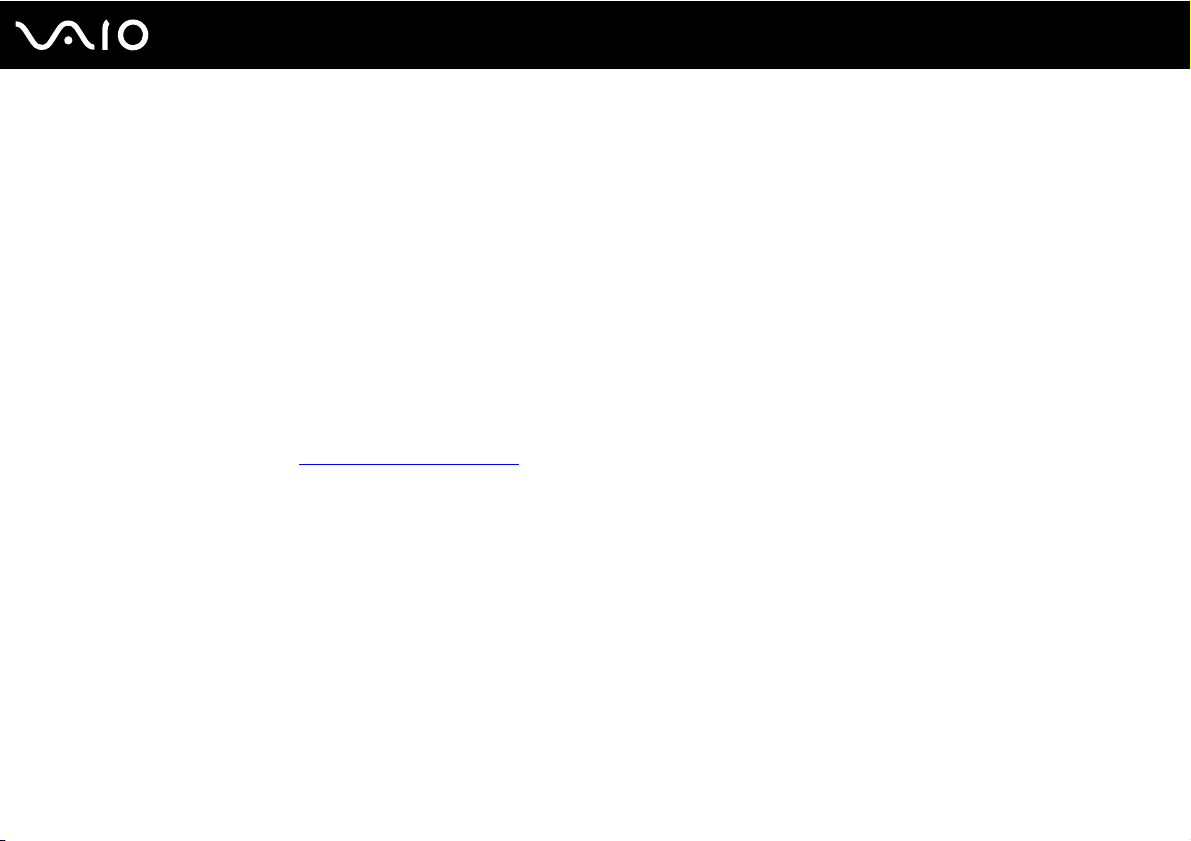
10
nN
Avant-propos
Aide et support Windows
Aide et support Windows constitue une source très complète de conseils pratiques, de didacticiels et de démonstrations
qui vous aident à vous familiariser avec l'utilisation de votre ordinateur.
Utilisez la fonction Rechercher, l'index ou le sommaire pour afficher toutes les ressources d'aide Windows, y compris les
informations en ligne.
Pour accéder à Aide et support Windows, cliquez sur démarrer, puis sur Aide et support. Pour accéder à Aide et support
Windows, vous pouvez aussi maintenir enfoncée la touche Microsoft Windows et appuyer sur la touche F1.
Sources supplémentaires
❑ Consultez les fichiers d'aide des logiciels que vous utilisez pour obtenir des informations détaillées sur les fonctionnalités
et le dépannage.
❑ Rendez-vous sur le site http://www.club-vaio.com
VAIO préférés.
pour consulter les didacticiels en ligne relatifs à vos logiciels
Page 11
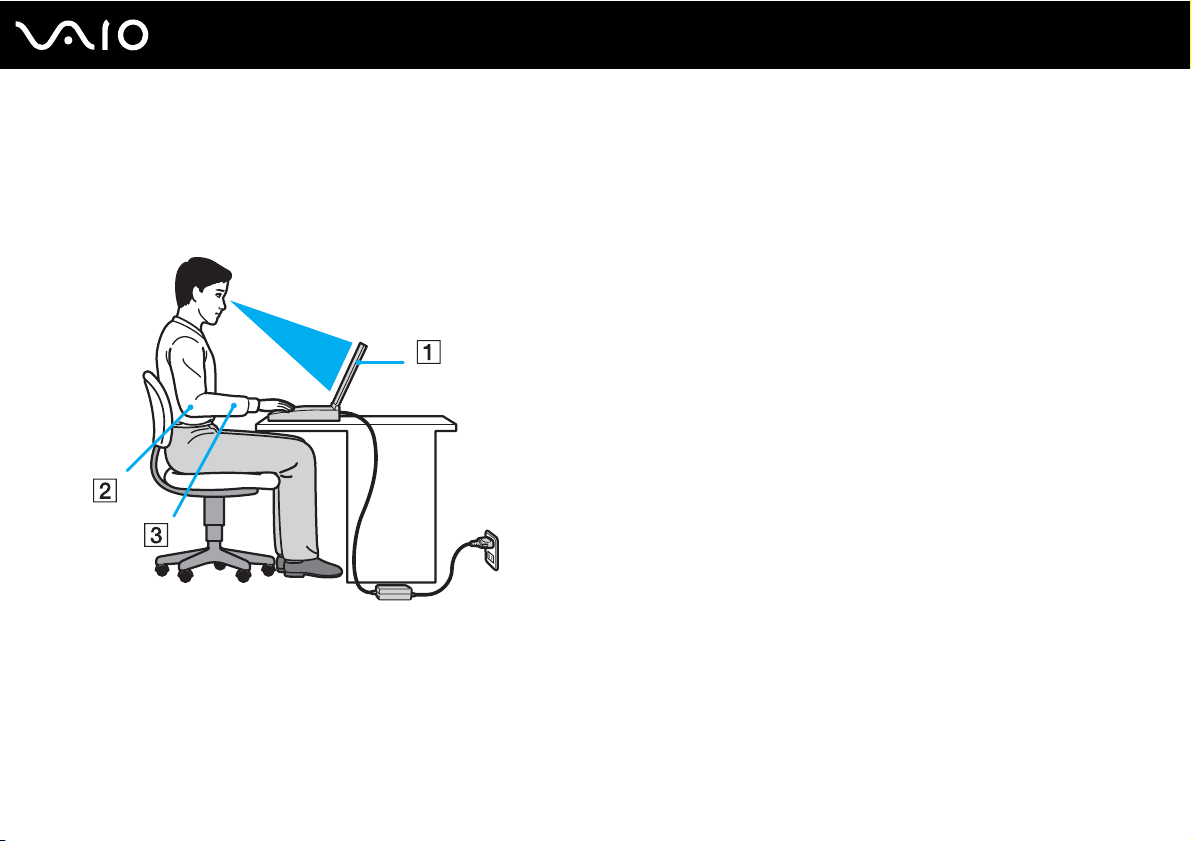
nN
Avant-propos
Ergonomie
Vous serez amené à utiliser votre ordinateur dans divers types d'environnement. Dans la mesure du possible, essayez
d'observer les règles d'ergonomie suivantes, aussi bien dans votre environnement de travail habituel que lors de
vos déplacements :
11
❑ Emplacement de l'ordinateur – Veillez à placer l'ordinateur bien en face de vous pour travailler (1). Lorsque vous utilisez
le clavier, le pavé tactile ou une souris externe, maintenez vos avant-bras à l'horizontale (2) et vos poignets dans une
position neutre et confortable (3). Laissez vos bras le long du corps. Prévoyez des pauses régulières lors de vos sessions
de travail sur l'ordinateur. Excessive use of the computer may strain eyes, muscles, or tendons.
❑ Mobilier et position du corps – Installez-vous sur un siège muni d'un bon dossier. Réglez le niveau du siège de sorte
que vos pieds reposent bien à plat sur le sol. Pour un meilleur confort, utilisez un repose-pied. Asseyez-vous de façon
détendue, tenez-vous droit et évitez de vous courber vers l'avant ou de vous incliner excessivement vers l'arrière.
Page 12
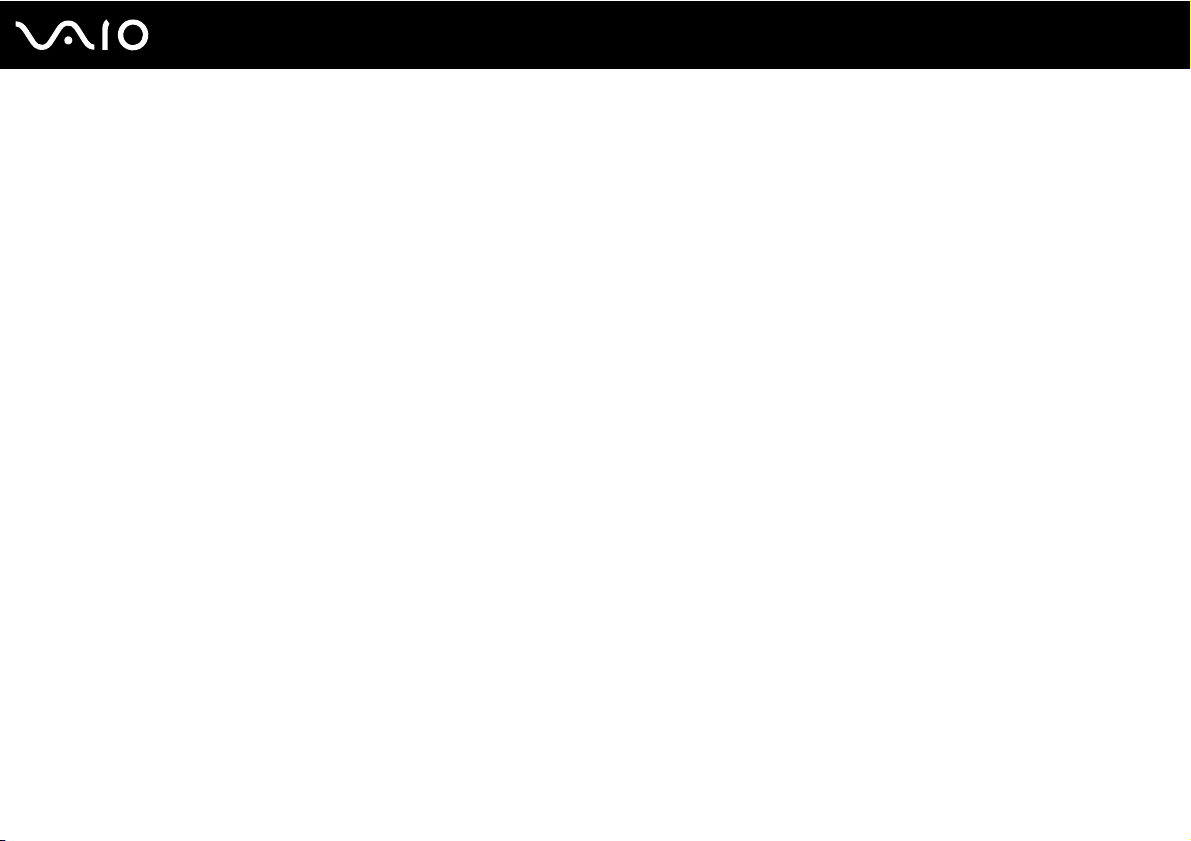
12
nN
Avant-propos
❑ Inclinaison de l'écran – Modifiez l'inclinaison de l'écran jusqu'à ce que vous trouviez la position qui vous convient le
mieux. Une orientation optimale de l'écran réduit la fatigue oculaire et musculaire. N'oubliez pas de régler également la
luminosité de votre écran.
❑ Éclairage – Choisissez un emplacement où les fenêtres et l'éclairage ne produisent pas de reflets sur l'écran. Utilisez un
éclairage indirect pour éviter la formation de points lumineux sur l'écran. Vous travaillerez plus confortablement et plus
vite sous un bon éclairage.
❑ Positionnement d'un écran externe – Un écran externe doit être placé à une distance confortable pour les yeux.
Assurez-vous que l'écran se trouve au niveau des yeux ou légèrement en dessous lorsque vous êtes assis devant
le moniteur.
Page 13
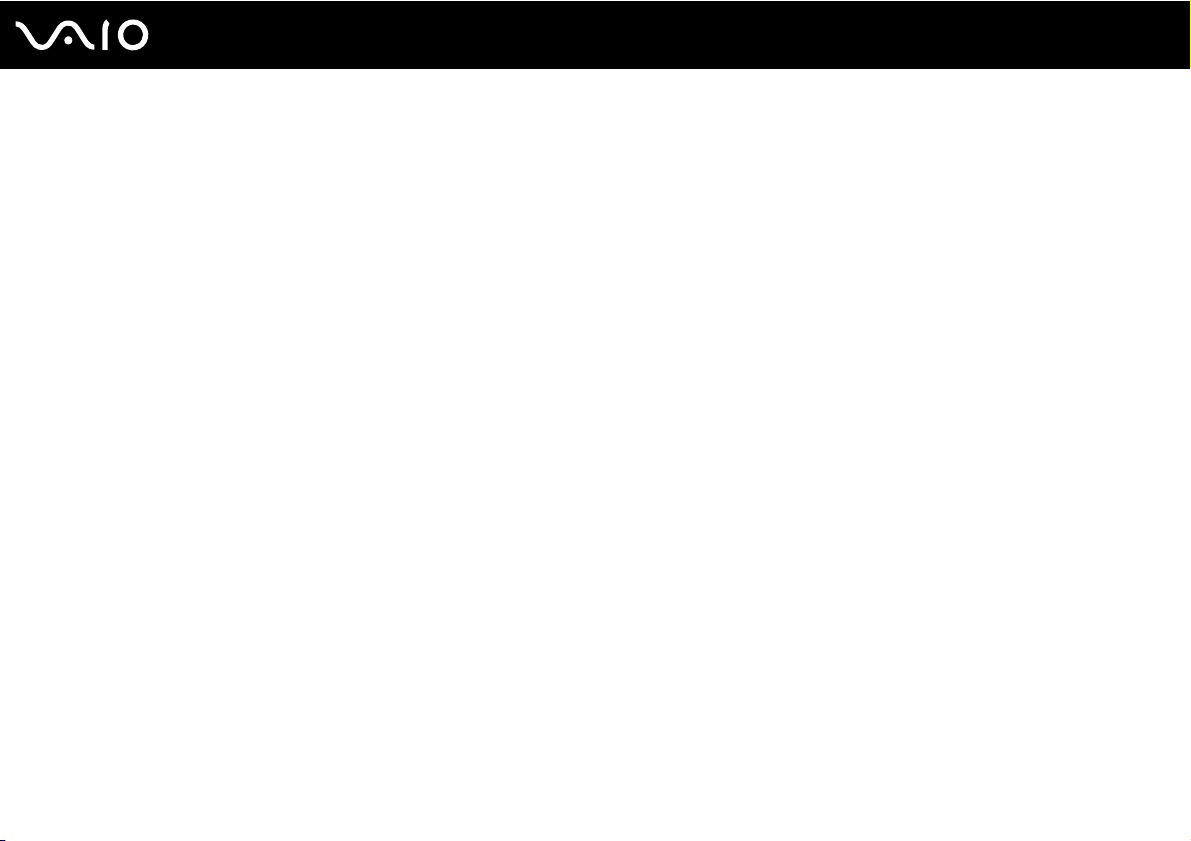
Démarrage
Cette section explique comment commencer à utiliser votre ordinateur VAIO.
❑ Emplacement des commandes et des ports (page 14)
❑ À propos des témoins lumineux (page 21)
❑ Connexion à une source d'alimentation (page 23)
❑ Utilisation du module batterie (page 24)
❑ Mise hors tension de l'ordinateur en toute sécurité (page 29)
13
nN
Démarrage
Page 14
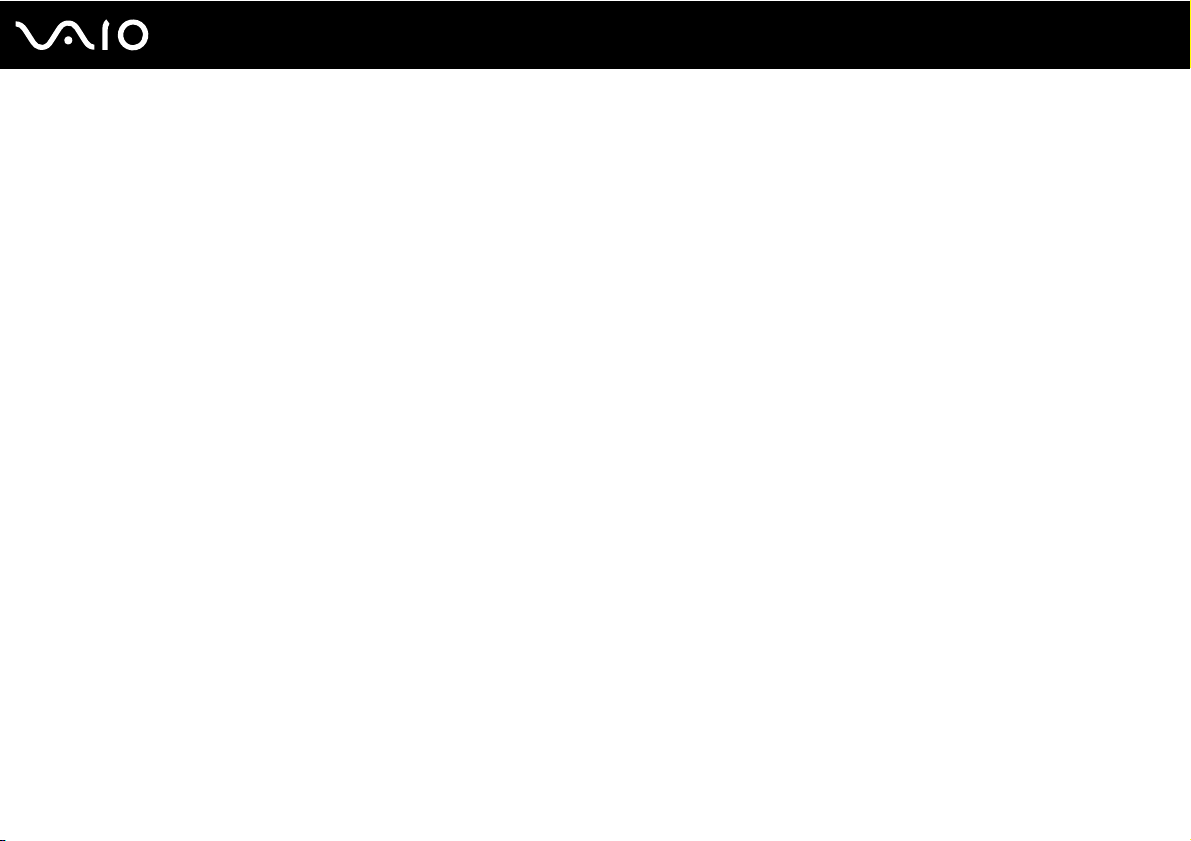
Emplacement des commandes et des ports
Prenez quelques minutes pour identifier les commandes et les ports illustrés dans les pages suivantes.
!
Du fait des différences de spécifications, il se peut que l'aspect de votre ordinateur diffère de ceux représentés dans ce manuel. Des différences peuvent
également s'observer selon votre pays ou région de résidence.
14
nN
Démarrage
Page 15
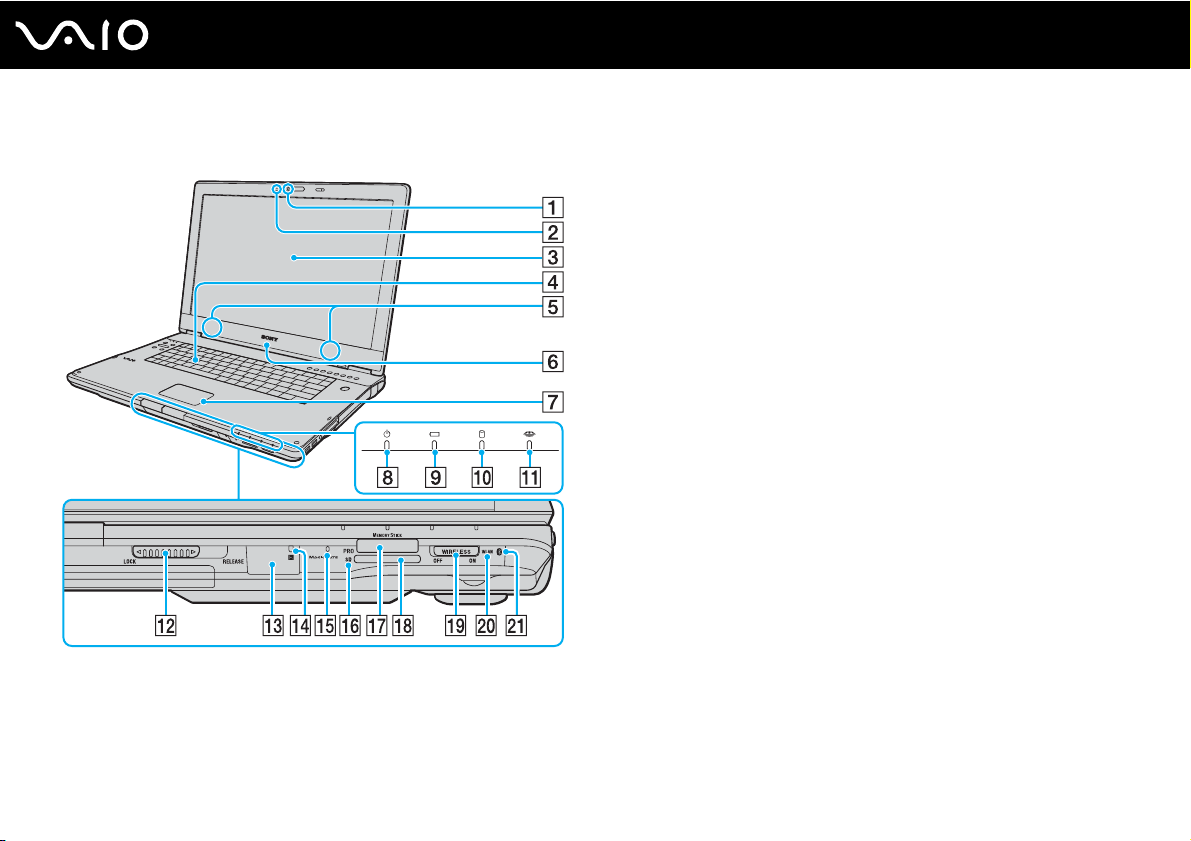
Avant
A Caméra numérique intégrée MOTION EYE (page 36)
B Témoin de la caméra numérique intégrée MOTION EYE (page 21)
C Écran LCD (page 125)
D Clavier (page 31)
E Haut-parleurs intégrés (stéréo)
F Logo lumineux SONY
*1
(page 22)
G Pavé tactile (page 33)
H Témoin d'alimentation (page 21)
I Témoin de la batterie (page 21)
J Témoin du disque dur (page 21)
K Témoin du support Memory StickPRO/Duo (page 21)
L Loquet de verrouillage LOCK/RELEASE de l'écran LCD
Veillez à mettre ce commutateur en position LOCK avant de
déplacer l'ordinateur.
M Récepteur à infrarouge
Dirigez la télécommande fournie vers ce capteur pour la
faire fonctionner.
N Témoin du signal infrarouge
*1
*1
(page 21)
O Microphone intégré (monophone)
P Témoin de carte mémoire SD Card (page 21)
Q Emplacement du support Memory Stick PRO/Duo
*2
(page 61)
R Emplacement de carte mémoire SD Card (page 66)
S Commutateur WIRELESS (page 70)
T Tém o i n WLAN (Wireless LAN) (page 21)
U Témoin Bluetooth
*1
Sur certains modèles seulement.
*2
Votre ordinateur prend en charge les supports Memory Stick PRO et
Memory Stick Duo haut débit et haute capacité.
*1
(page 21)
15
nN
Démarrage
Page 16
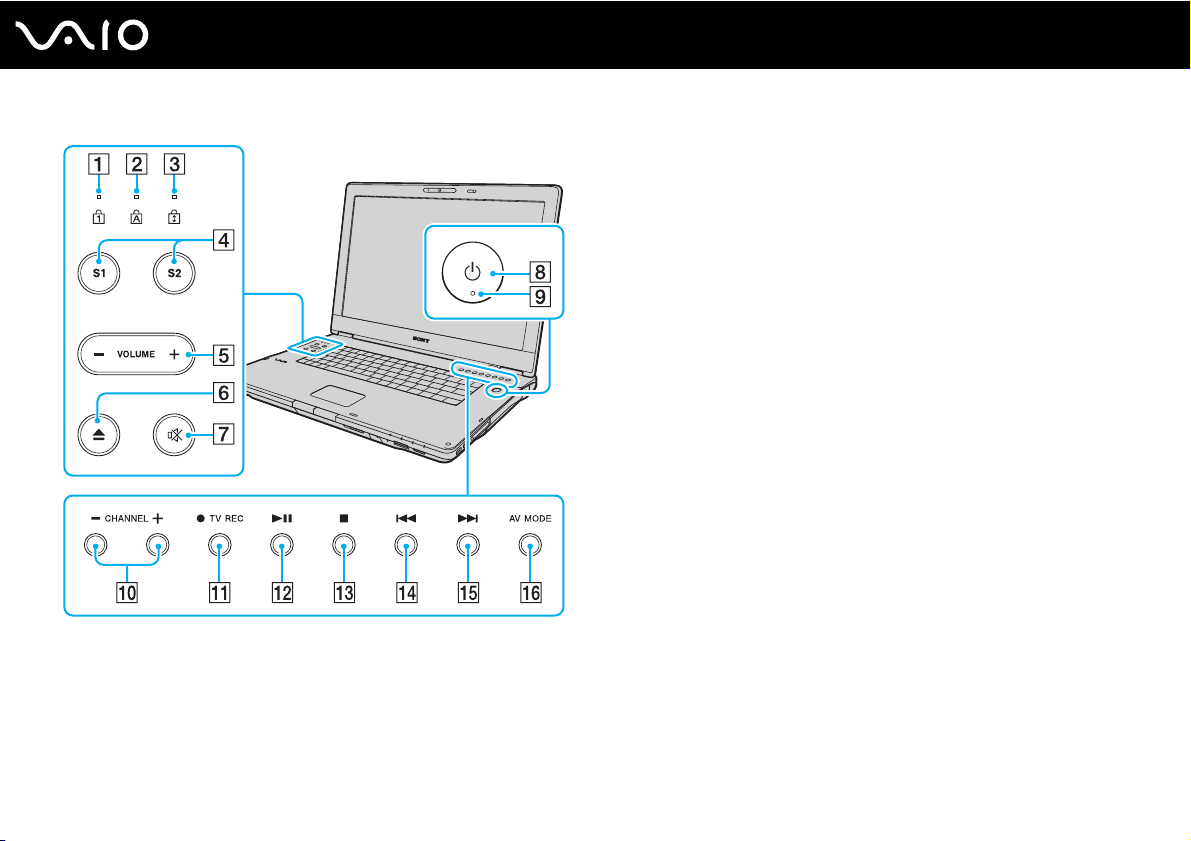
nN
Démarrage
Témoin de la fonction Verrouillage du pavé numérique (page 21)
A
B Témoin de la fonction VerrMaj (page 21)
C Témoin de la fonction Verrouillage du défilement (page 21)
D Boutons S1/S2 (page 34)
E Boutons VOLUME (page 34)
F Touche d'éjection du disque (page 37)
G Bouton de coupure du son (page 34)
H Bouton d'alimentation
I Témoin d'alimentation (page 21)
J Tou c h es CHANNEL
K Tou c h e TV REC
L Touche de lecture/pause (page 34)
M Touche d'arrêt (page 34)
N Touche de piste précédente (page 34)
O Touche de piste suivante (page 34)
P Bouton AV MODE (page 34)
* Sur certains modèles seulement.
*
(page 34)
*
(page 34)
16
Page 17
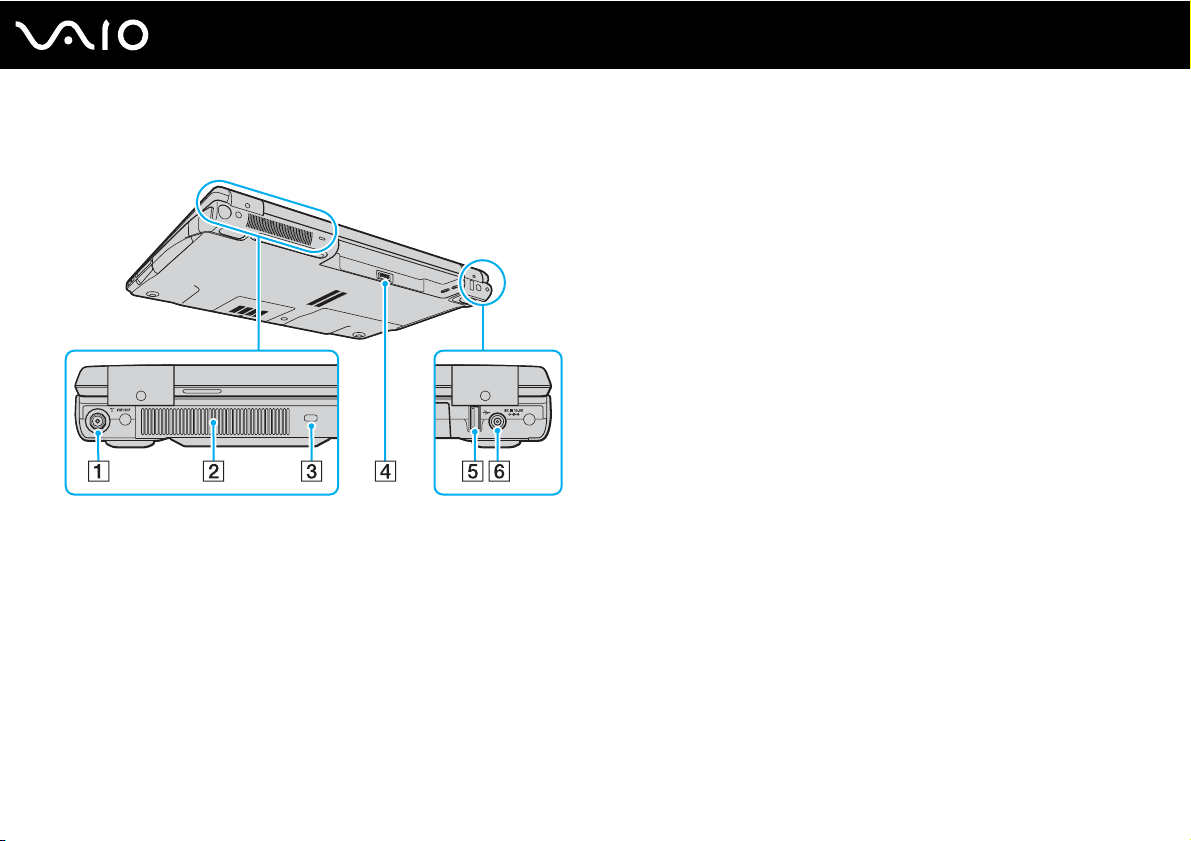
Arrière
17
nN
Démarrage
A Port VHF/UHF
*1
(page 46)
B Orifice d'aération
C Emplacement de sécurité
D Connecteur de la batterie (page 24)
E Ports Hi-Speed USB (USB 2.0)
*2
(page 97)
F Port DC IN (page 23)
*1
Sur certains modèles seulement.
*2
Prend en charge les vitesses faible, moyenne et rapide.
Page 18
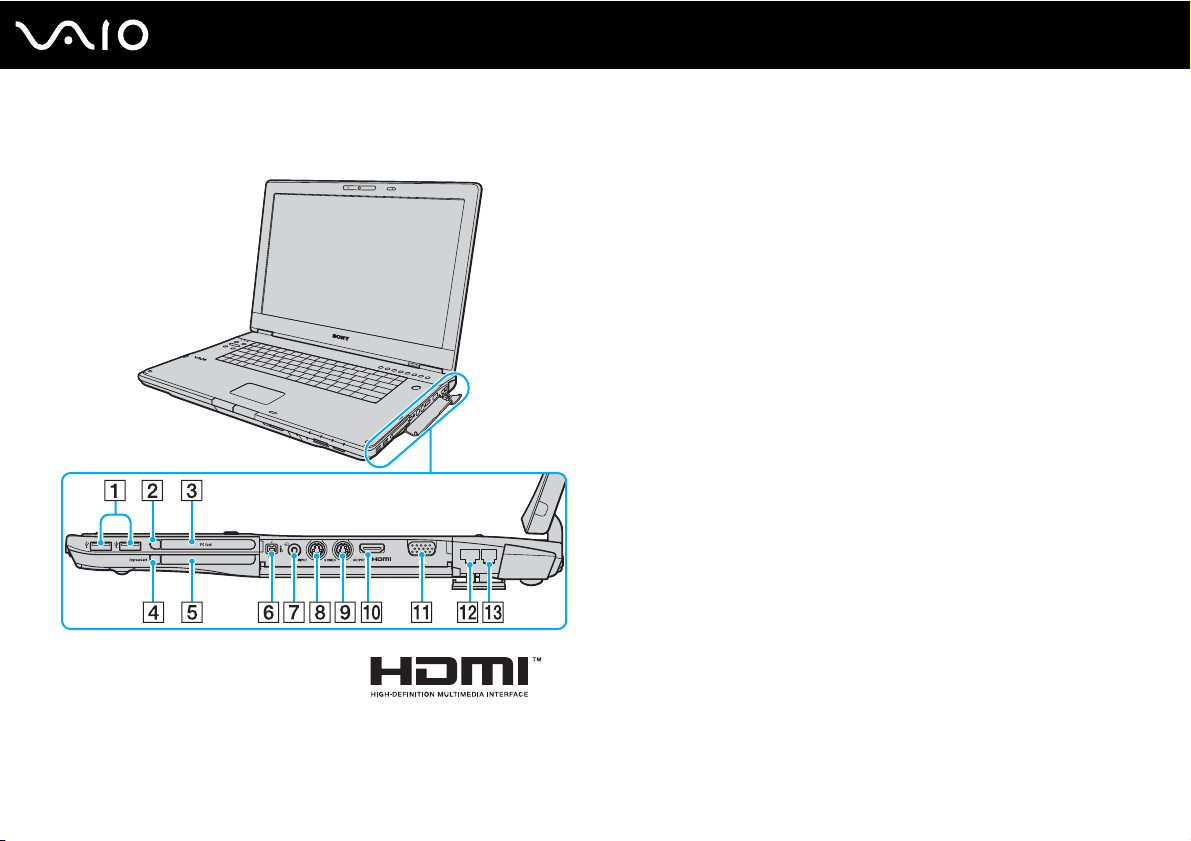
Droite
18
nN
Démarrage
A Ports Hi-Speed USB (USB 2.0)
*1
(page 97)
B Bouton de déverrouillage de la carte PC Card (page 55)
C Emplacement PC Card (page 53)
D Bouton de déverrouillage du module ExpressCard (page 59)
E Emplacement Universal ExpressCard (page 57)
F Port S400 i.LINK (IEEE 1394) (page 101)
G Prise d'entrée AV
*2 *3
Pour relier un périphérique externe tel qu'un magnétoscope.
H Port S VIDEO INPUT
*2 *3 *4
Pour relier un périphérique externe tel qu'un magnétoscope.
I Port S VIDEO OUTPUT
*4
(page 90)
J Port HDMI (page 90)
K Port moniteur (VGA) (page 88)
L Port réseau (Ethernet) (page 103)
M Port modem (page 69)
*1
Prend en charge les vitesses faible, moyenne et rapide.
*2
Sur certains modèles seulement.
*3
L'utilisation en parallèle de la prise d'entrée AV et du port S VIDEO INPUT
dirigera les signaux vidéo vers le port S VIDEO INPUT.
*4
Appelés port S VIDEO IN et port S VIDEO OUT dans le document.
Page 19
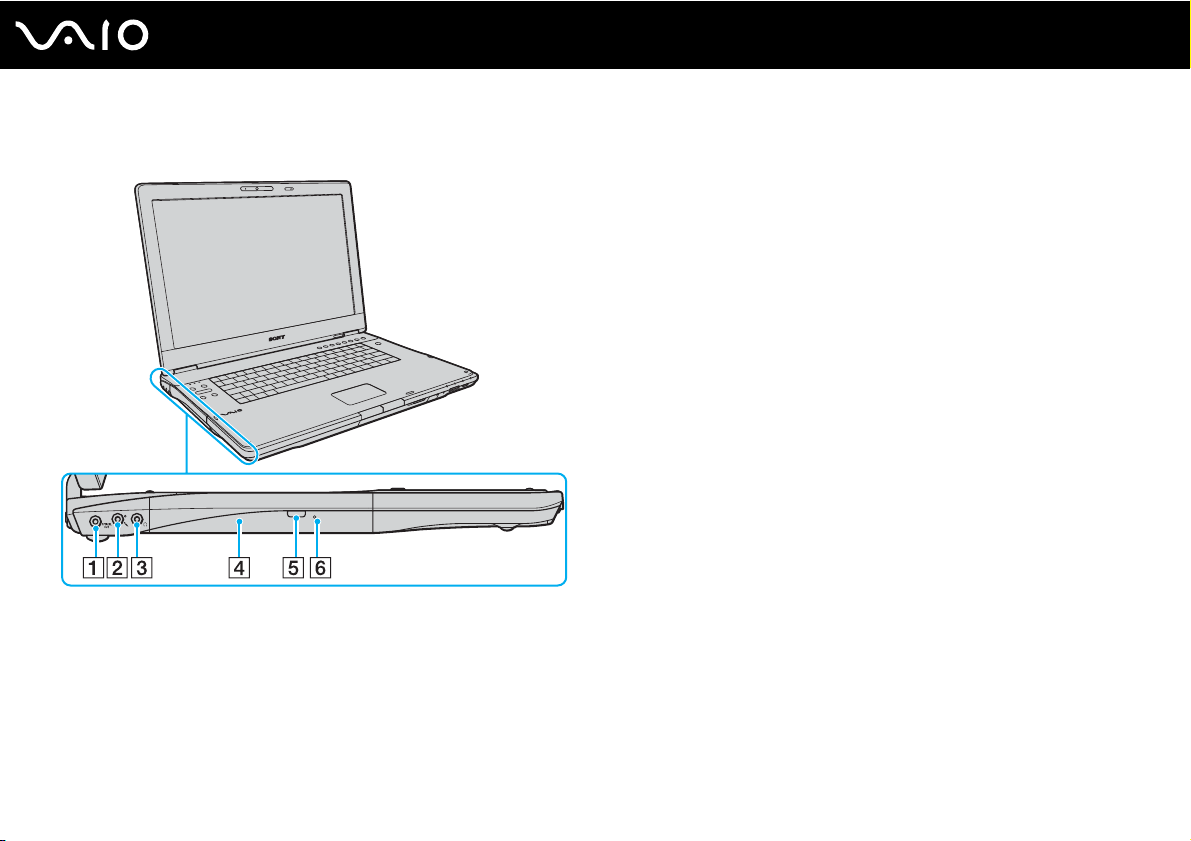
Gauche
A Port OPTICAL OUT
(fréquences d'échantillonnage de sortie : 44,1 KHz/48,0 KHz/
96,0 KHz)
Pour relier un périphérique S/PDIF comme un casque d'écoute
numérique ou un amplificateur AV.
B Prise microphone (page 96)
C Prise casque (page 86)
D Lecteur de disque optique (page 37)
E Touche d'éjection de secours (page 37)/
Témoin du lecteur de disque optique (page 21)
F Orifice d'éjection manuelle (page 159)
19
nN
Démarrage
Page 20
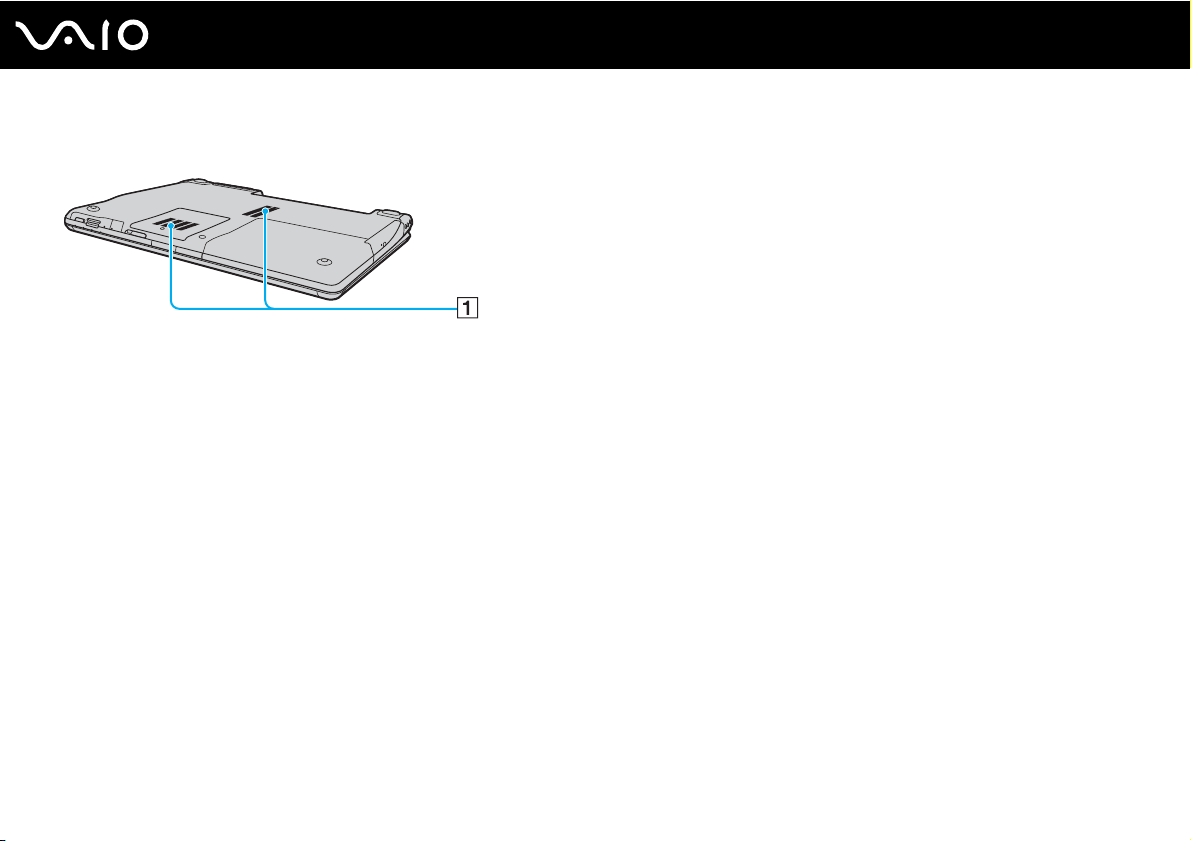
Dessous
A Orifices d'aération
20
nN
Démarrage
Page 21
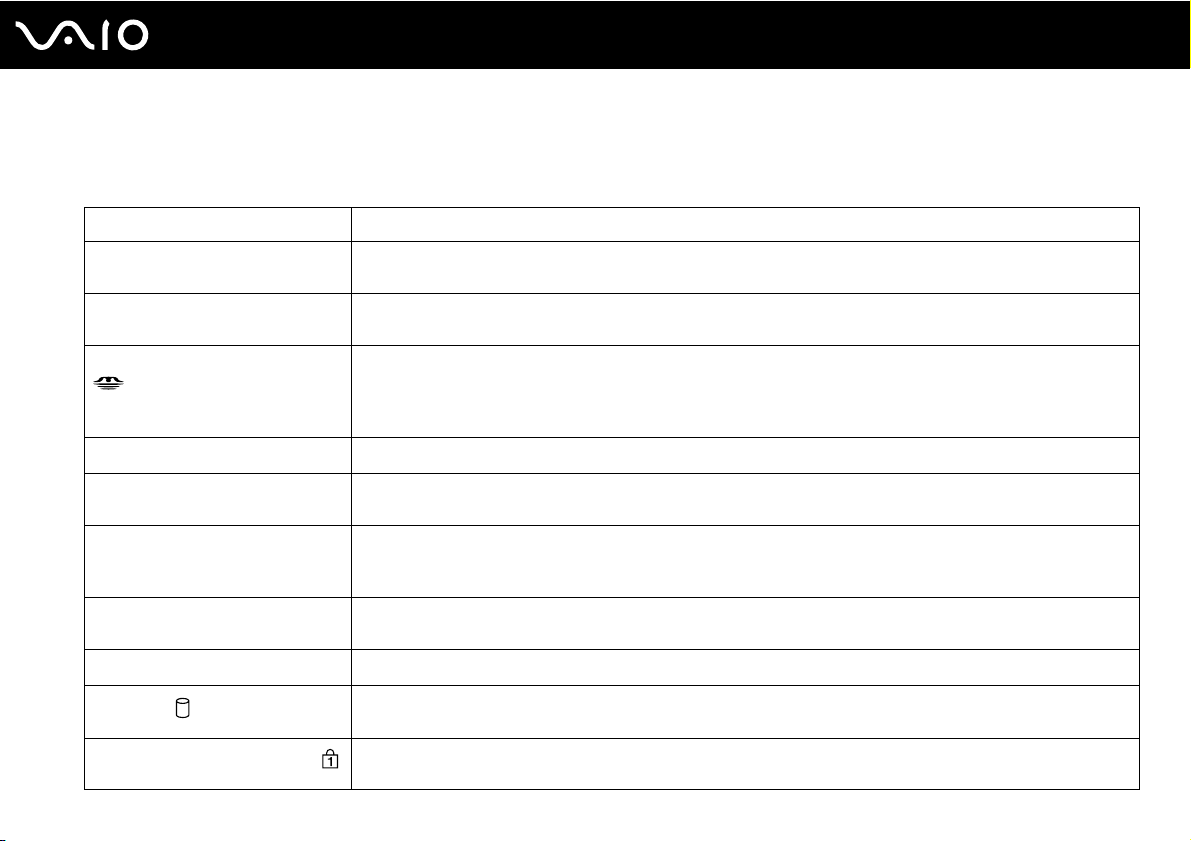
À propos des témoins lumineux
Votre ordinateur est équipé des témoins lumineux décrits ci-après.
Témoin Fonctions
Alimentation 1 S'allume lorsque l'ordinateur est sous tension, clignote lorsque l'ordinateur est en mode de mise en veille et
s'éteint lorsqu'il est en mode de mise en veille prolongée ou hors tension.
Batterie e S'allume lorsque l'ordinateur est alimenté par la batterie, clignote lorsque le module batterie est presque
Support Memory Stick PRO/Duo S'allume lorsque des données sont lues ou écrites sur le support Memory Stick situé dans l'emplacement
Logo SONY
Caméra numérique intégrée
MOTION EYE
Carte mémoire SD Card S'allume lorsque des données sont lues ou écrites sur le support présent dans l'emplacement de carte mémoire
Lecteur de disque optique S'allume lorsque des données sont lues ou écrites sur le disque optique. Le témoin est éteint lorsque le disque
Signal infrarouge
Disque dur
Verrouillage du pavé numérique
*
*
déchargé et émet un double clignotement lorsque le module batterie est en cours de charge.
Memory Stick Duo/PRO Duo ou dans l'emplacement Memory Stick PRO/Duo. (N'activez pas le mode de mise
en veille et ne mettez pas l'ordinateur hors tension lorsque ce témoin est allumé.) Le témoin est éteint lorsque
le support Memory Stick n'est pas utilisé.
S'allume à la mise sous tension de l'ordinateur.
S'allume lorsque la caméra numérique intégrée MOTION EYE est en service.
SD Card. (N'activez pas le mode de mise en veille et ne mettez pas l'ordinateur hors tension lorsque ce témoin
est allumé.) Le témoin est éteint lorsque la carte mémoire n'est pas utilisée.
optique Stick n'est pas utilisé.
S'allume à la réception de signaux infrarouges.
S'allume lorsque des données sont lues ou écrites sur le disque dur. N'activez pas le mode de mise en veille et
ne mettez pas l'ordinateur hors tension lorsque ce témoin est allumé.
Appuyez sur la touche Num Lk pour activer le pavé numérique. Appuyez une seconde fois sur la touche pour
désactiver le pavé numérique. Lorsque le pavé numérique est désactivé, le témoin est éteint.
21
nN
Démarrage
Page 22
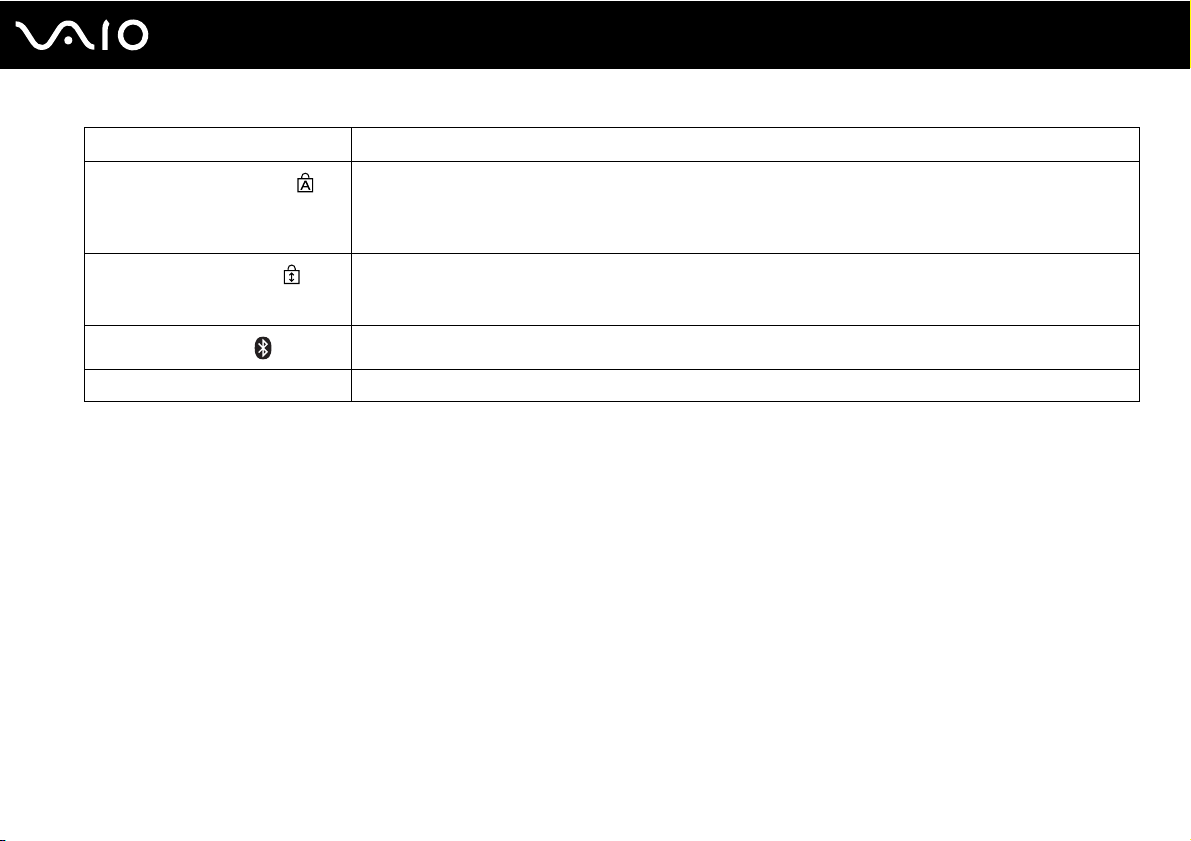
22
nN
Démarrage
Témoin Fonctions
Verrouillage des majuscules
Verrouillage du défilement
Technologie Bluetooth
Wireless LAN (réseau local sans fil) S'allume lorsque la fonctionnalité LAN sans fil est activée.
* Sur certains modèles seulement.
*
Appuyez sur la touche Caps Lock pour saisir des lettres majuscules. Les lettres s'inscrivent en minuscules si
vous appuyez sur la touche Shift alors que le témoin est allumé. Appuyez sur la touche une seconde fois pour
éteindre le témoin. La saisie normale reprend lorsque le témoin de la fonction Verrouillage des majuscules est
éteint.
Appuyez sur la touche Scr Lk pour modifier la façon dont vous faites défiler l'affichage. Le défilement normal
reprend lorsque le témoin Verrouillage du défilement est éteint. La touche Scr Lk fonctionne différemment selon
le programme utilisé et ne fonctionne pas avec tous les programmes.
S'allume lorsque le commutateur WIRELESS est en position ON et lorsque la technologie Bluetooth est activée.
Changement du comportement par défaut du voyant du logo SONY
Sur les modèles équipés du logo lumineux SONY, celui-ci s'allume lorsque vous mettez votre ordinateur sous tension. Vous
pouvez changer ce comportement par défaut pour que le logo reste éteint en procédant comme suit :
1 Cliquez sur démarrer, Tous les programmes, puis sur VAIO Control Center.
La fenêtre VAIO Control Center s'ouvre.
2 Double-cliquez sur Affichage (Display), puis sur Contrôle de la lampe logo (Logo Lamp Control).
3 Suivez les instructions qui s'affichent à l'écran.
Page 23
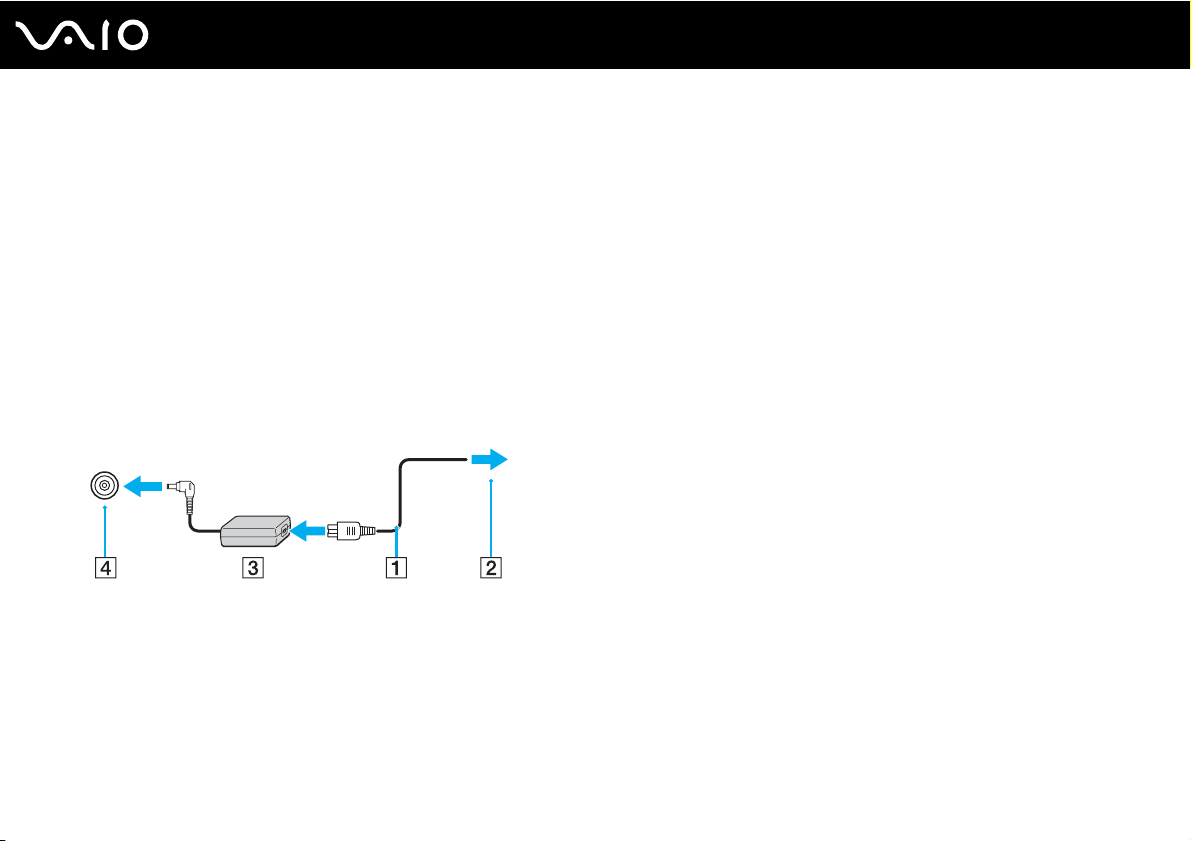
nN
Démarrage
Connexion à une source d'alimentation
Pour alimenter votre ordinateur, vous pouvez utiliser soit un adaptateur secteur, soit un module batterie rechargeable.
Utilisation de l'adaptateur secteur
✍
N'utilisez l'ordinateur qu'avec l'adaptateur secteur fourni.
Pour utiliser l'adaptateur secteur
1 Branchez l'une des extrémités du cordon d'alimentation (1) sur l'adaptateur secteur (3).
2 Insérez l'autre extrémité dans une prise secteur (2).
3 Branchez le câble connecté à l'adaptateur secteur (3) sur le port DC IN (4) de l'ordinateur.
23
!
La forme du connecteur DC IN varie selon l'adaptateur secteur.
✍
Pour déconnecter complètement l'ordinateur de l'alimentation secteur, débranchez l'adaptateur secteur.
Veillez à ce que la prise secteur soit facile d'accès.
Si l'ordinateur doit rester inutilisé pour une période prolongée, mettez-le en mode de mise en veille prolongée. Voir la section Mode de mise en veille
prolongée (page 112). Ce mode d'économie d'énergie vous permet de gagner du temps par rapport à la procédure habituelle d'extinction et de
redémarrage de l'ordinateur.
Page 24
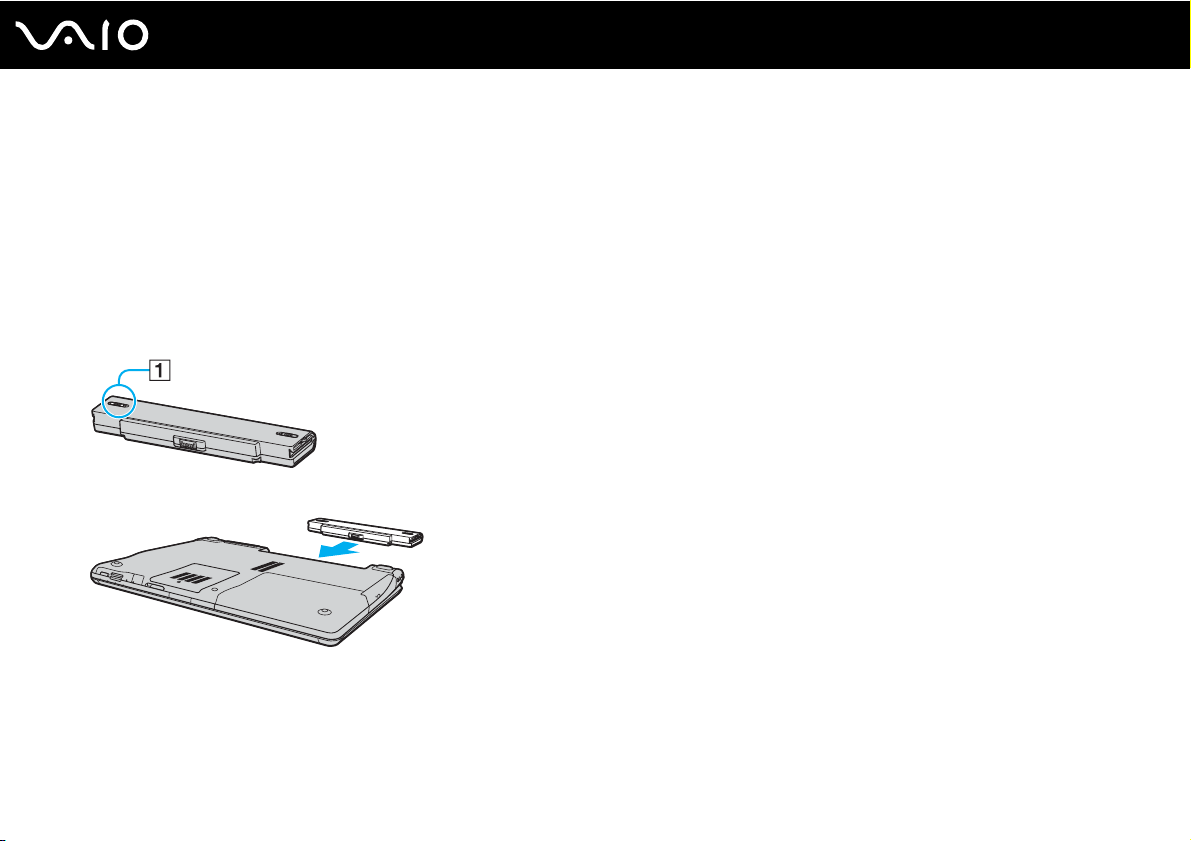
Utilisation du module batterie
Le module batterie fourni avec votre ordinateur n'est pas complètement chargé.
Installation du module batterie
Pour installer le module batterie
1 Mettez l'ordinateur hors tension et fermez l'écran LCD.
2 Faites coulisser le loquet de verrouillage (1) du module batterie vers l'intérieur.
3 Insérez le module batterie dans son logement jusqu'à ce qu'un clic se produise.
24
nN
Démarrage
4 Positionnez le bouton de verrouillage de la batterie (1) sur LOCK pour fixer le module batterie à l'ordinateur.
Page 25
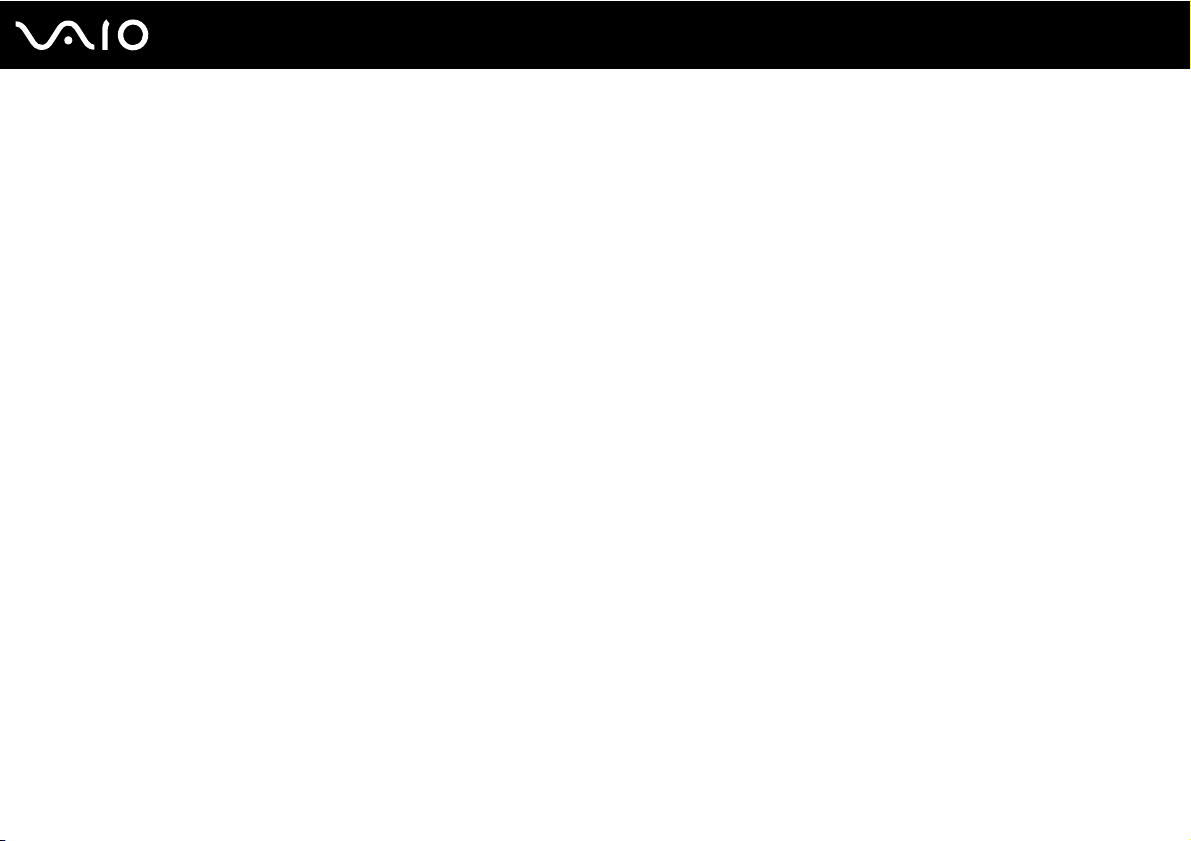
✍
Lorsque l'ordinateur est directement connecté au secteur et qu'un module batterie est installé, l'ordinateur utilise l'alimentation secteur.
!
Certaines batteries rechargeables ne répondent pas aux normes de qualité et de sécurité de Sony. Pour des raisons de sécurité, cet ordinateur ne peut
fonctionner qu'avec des batteries de marque Sony conçues pour ce modèle. Si vous installez un autre type de batterie, elle ne se charge pas et
l'ordinateur ne fonctionne pas.
25
nN
Démarrage
Page 26
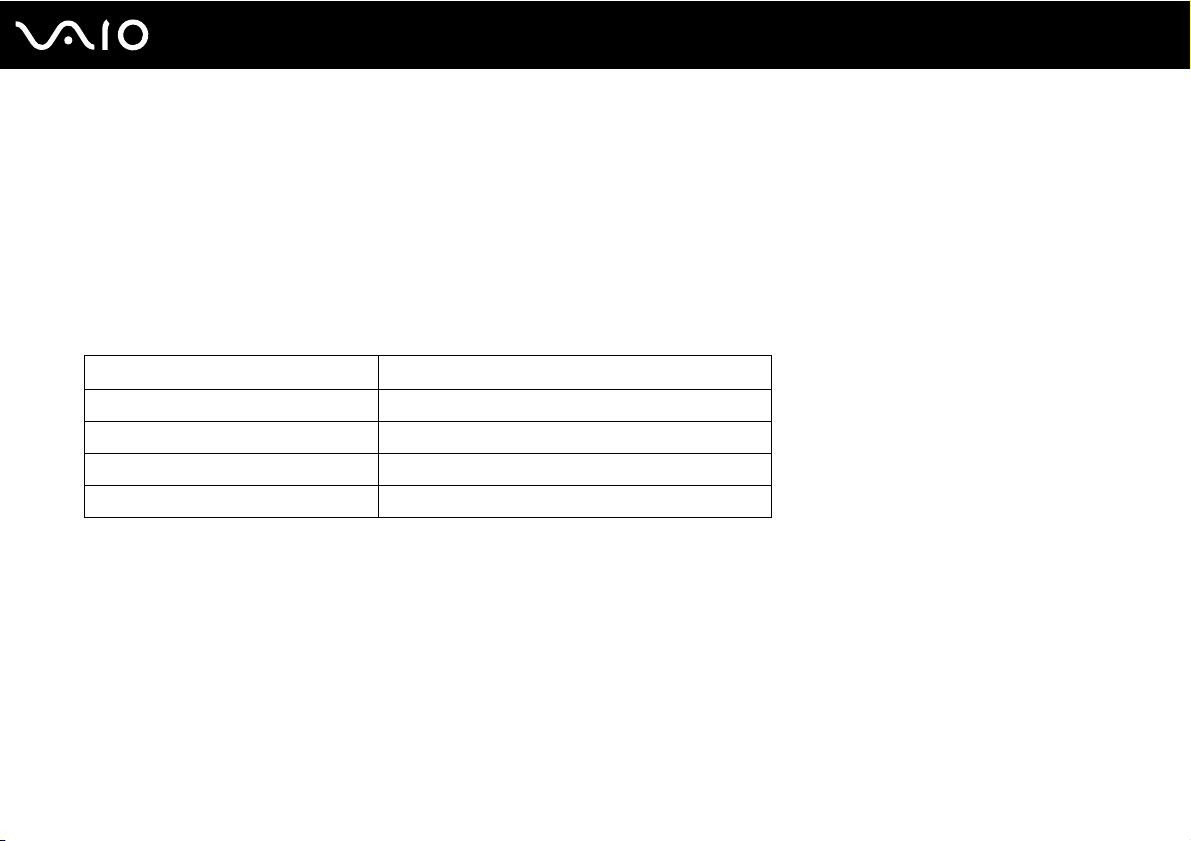
Chargement du module batterie
Le module batterie fourni avec votre ordinateur n'est pas complètement chargé.
Pour charger le module batterie
1 Installez le module batterie.
2 Branchez l'adaptateur secteur sur l'ordinateur.
L'ordinateur charge automatiquement la batterie (le témoin de batterie émet un double clignotement pendant la charge
de la batterie). Le témoin de batterie s'éteint lorsque le module batterie est chargé à 85 % environ.
États du témoin de la batterie Signification
Allumé L'ordinateur est alimenté par la batterie.
Clignote Le module batterie est presque déchargé.
Émet un double clignotement Le module batterie est en cours de charge.
Éteint L'ordinateur utilise l'alimentation secteur.
!
Rechargez le module batterie comme décrit dans ce manuel pour la première charge.
26
nN
Démarrage
Page 27
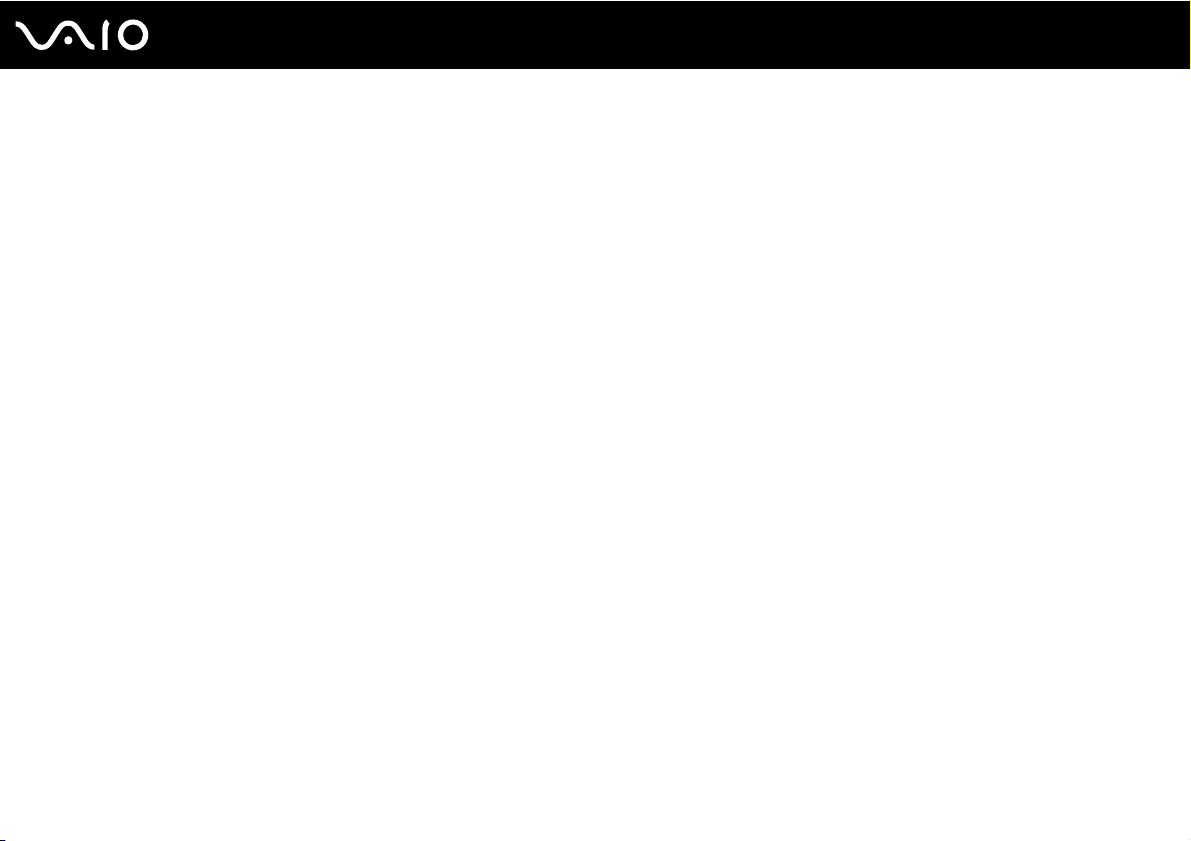
✍
Lorsque le module batterie est presque déchargé, les témoins de la batterie et d'alimentation se mettent à clignoter.
Laissez le module batterie dans l'ordinateur lorsque celui-ci est directement connecté au secteur. Le module batterie continue à se charger pendant
l'utilisation de l'ordinateur.
Si le niveau de la batterie passe en dessous de 10 %, branchez l'adaptateur secteur pour recharger le module batterie ou mettez l'ordinateur
hors tension et installez un module batterie complètement chargé.
Le module batterie fourni avec l'ordinateur est un module batterie lithium ion rechargeable à tout moment. Le fait de recharger un module batterie
partiellement déchargé n'affecte en rien sa longévité.
Le témoin de la batterie est allumé lorsque vous utilisez le module batterie comme source d'alimentation. Lorsque la batterie est presque déchargée,
les témoins de batterie et d'alimentation se mettent à clignoter.
Il se peut qu'avec certains logiciels et périphériques, l'ordinateur ne passe pas en mode de mise en veille prolongée, même lorsque la batterie est
presque déchargée. Pour éviter de perdre des données en cas d'alimentation par la batterie, nous vous recommandons de les enregistrer fréquemment
et de n'activer que manuellement les modes de gestion de l'alimentation, comme la mise en veille ou la mise en veille prolongée.
Si la batterie vient à se décharger complètement alors que l'ordinateur est en mode de mise en veille, vous perdrez toutes les données non encore
enregistrées. Il ne sera pas possible de rétablir la précédente session de travail. Aussi, pour éviter de perdre vos données, enregistrez-les régulièrement.
Lorsque l'ordinateur est directement connecté au secteur et qu'un module batterie est installé, l'ordinateur utilise l'alimentation secteur.
27
nN
Démarrage
Page 28
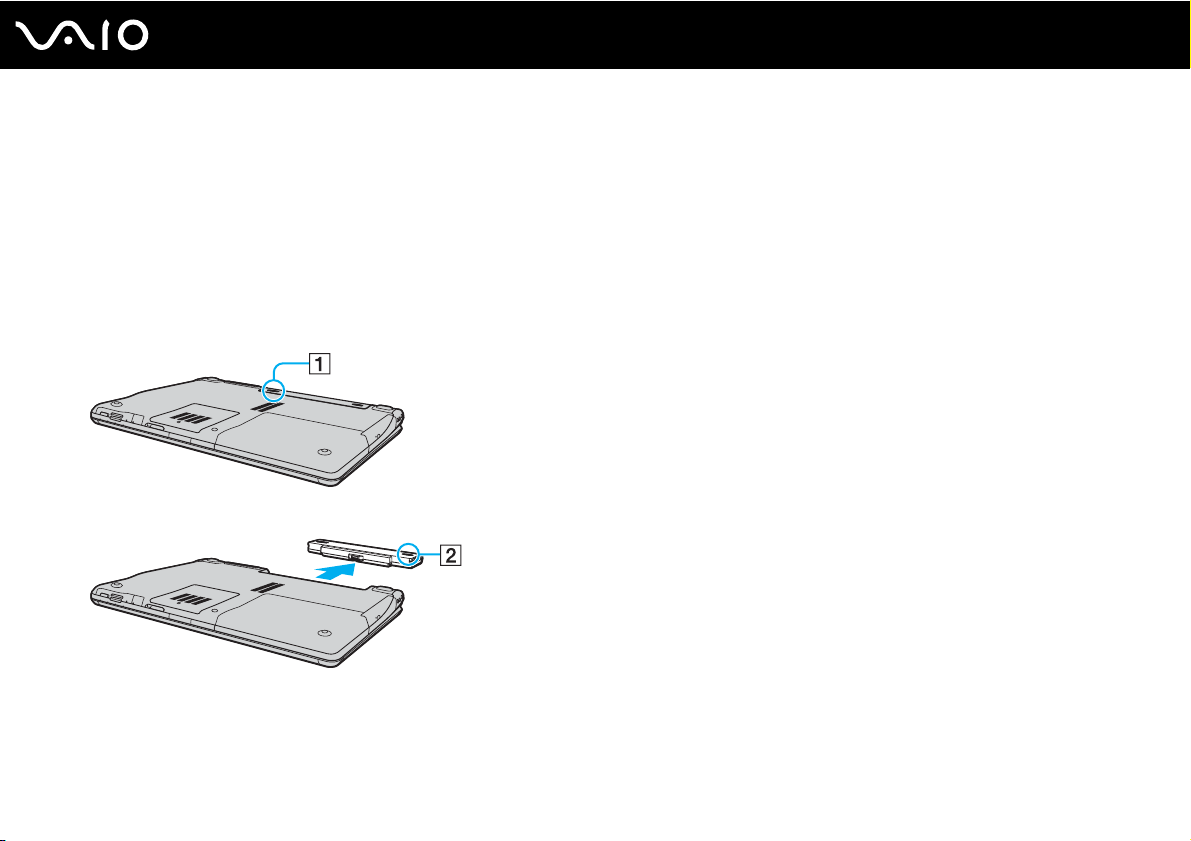
28
nN
Démarrage
Retrait du module batterie
!
Vous risquez de perdre des données si vous retirez le module batterie alors que l'ordinateur est sous tension sans être branché sur l'adaptateur secteur
ou si l'ordinateur est en mode de mise en veille.
Pour retirer le module batterie
1 Mettez l'ordinateur hors tension et fermez l'écran LCD.
2 Faites coulisser le loquet de verrouillage (1) du module batterie vers l'intérieur.
3 Faites glisser le loquet de déverrouillage de la batterie (2) sans le relâcher, puis retirez le module batterie de l'ordinateur.
Page 29
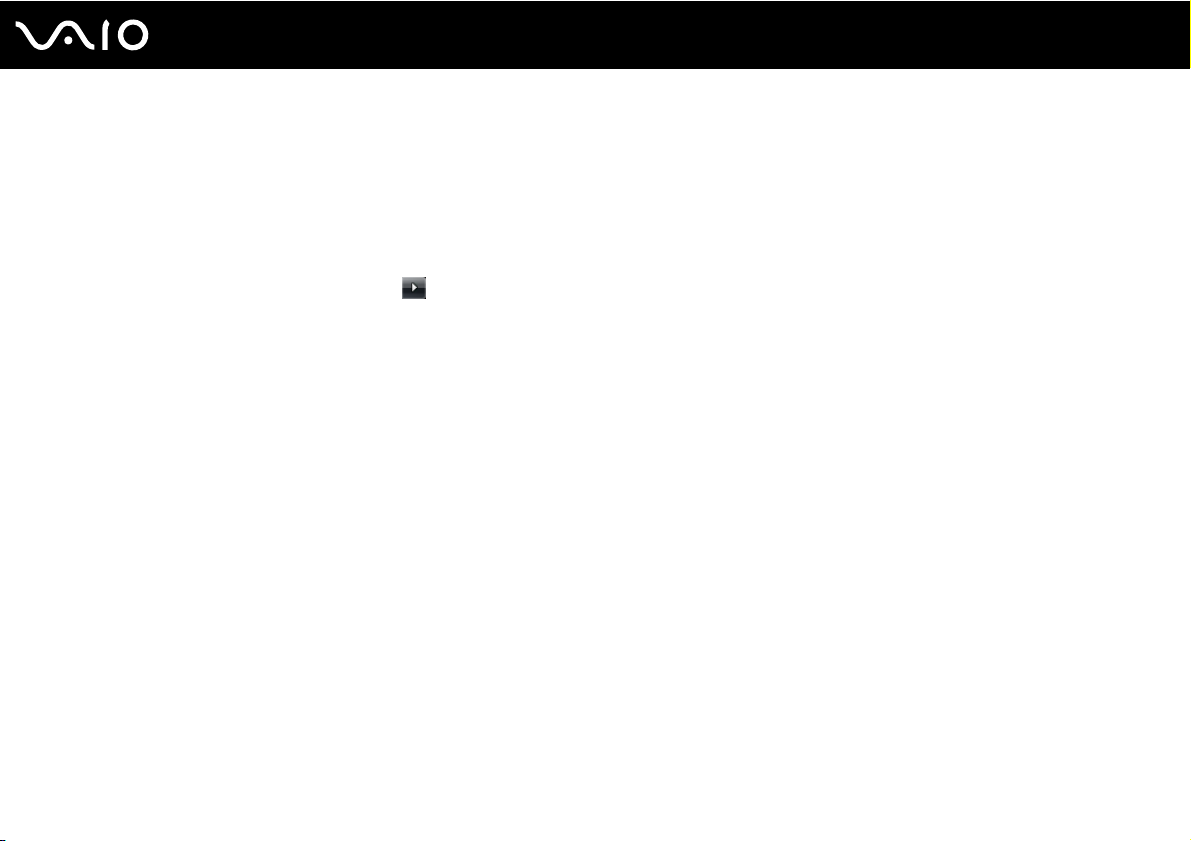
29
nN
Démarrage
Mise hors tension de l'ordinateur en toute sécurité
Pour éviter de perdre des données non enregistrées, veillez à arrêter votre ordinateur correctement, comme indiqué ci-après.
Pour arrêter votre ordinateur
1 Mettez hors tension les périphériques connectés à l'ordinateur.
2 Cliquez sur démarrer, sur la flèche à côté du bouton Verrouiller, puis sur Arrêter.
3 Répondez à toute invite vous demandant si vous voulez enregistrer les documents ou considérer d'autres utilisateurs et
attendez que votre ordinateur se mette automatiquement hors tension.
Le témoin d'alimentation s'éteint.
Page 30
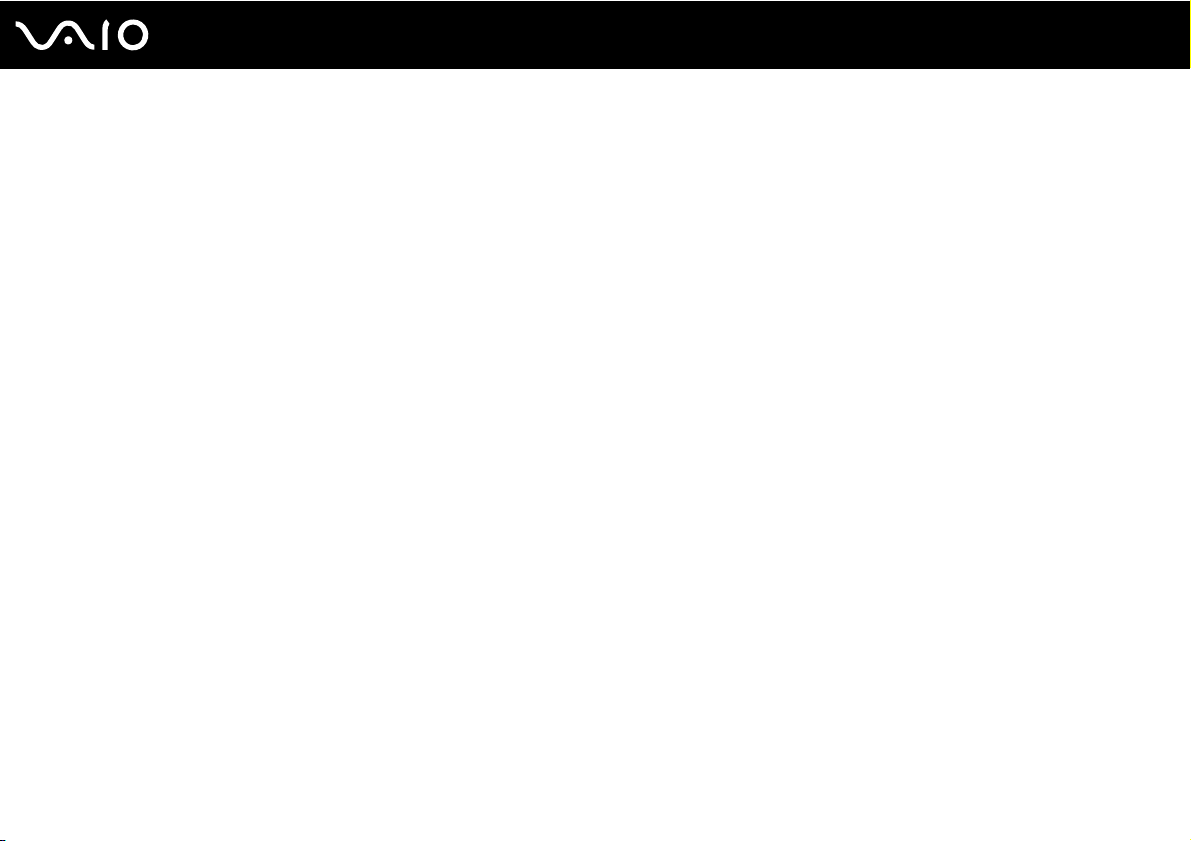
Utilisation de votre ordinateur VAIO
Cette section décrit comment tirer le meilleur parti de votre ordinateur VAIO.
❑ Utilisation du clavier (page 31)
❑ Utilisation du pavé tactile (page 33)
❑ Utilisation des boutons spéciaux (page 34)
❑ Utilisation de la caméra numérique intégrée MOTION EYE (page 36)
❑ Utilisation du lecteur de disque optique (page 37)
❑ Utilisation de la fonction Téléviseur (page 46)
❑ Utilisation de cartes PC Card (page 53)
❑ Utilisation du module ExpressCard (page 56)
❑ Utilisation des supports Memory Stick (page 60)
❑ Utilisation d'autres cartes mémoire (page 66)
❑ Utilisation d'Internet (page 69)
❑ Utilisation d'un LAN sans fil (WLAN) (page 70)
❑ Utilisation de la fonctionnalité Bluetooth (page 77)
30
nN
Utilisation de votre ordinateur VAIO
Page 31

31
nN
Utilisation de votre ordinateur VAIO
Utilisation du clavier
Votre clavier est semblable à celui d'un ordinateur de bureau, mais il présente des touches supplémentaires qui exécutent
des tâches propres au modèle.
Le site Web VAIO-Link (http://support.vaio.sony.eu
utilisation du clavier.
Combinaisons et fonctions disponibles avec la touche Fn
✍
Certaines fonctions du clavier ne sont utilisables que lorsque le système d'exploitation a terminé son lancement.
Combinaisons/Fonction Fonctions
Fn + 8 (F5/F6) : Réglage de la luminosité Permet de régler la luminosité de l'écran LCD de votre ordinateur.
Fn + /T (F7) : Affichage sur l'écran
) contient également un glossaire qui pourra vous aider dans votre
Pour augmenter la luminosité, appuyez sur Fn+F6, puis sur M ou sur ,, puis maintenez les
touches Fn+F6 enfoncées.
Pour diminuer la luminosité, apuyez sur Fn+F5, puis sur m ou sur <, ou maintenez les touches
Fn+F5 enfoncées.
Permet de choisir entre l'écran de votre ordinateur, un écran externe et un affichage simultané
des deux.
Page 32

Combinaisons/Fonction Fonctions
Fn + (F10) : Zoom
Fn + (F12) : Mise en veille prolongée
Permet de modifier la résolution de l'écran pour agrandir/restaurer l'affichage de votre ordinateur.
✍
Les résolutions par défaut de l'affichage standard et de l'affichage agrandi sont les suivantes :
Modèles LCD WXGA+
Affichage standard : 1440 x 900 pixels
Affichage agrandi : 1024 x 600 pixels
Modèles LCD WUXGA
Affichage standard : 1920 x 1200 pixels
Affichage agrandi : 1280 x 768 pixels
L'affichage agrandi n'est pas aussi net que l'affichage standard, car il est activé en appliquant une
résolution inférieure à l'écran de l'ordinateur alors que celui-ci possède une résolution supérieure.
Cette combinaison de touches risque de ne pas fonctionner avec les images graphiques, car elle agrandit
l'affichage de l'écran en changeant la résolution.
L'emplacement et la taille des fenêtres du logiciel peuvent changer lorsque l'affichage de l'écran est agrandi
ou que l'affichage standard est restauré, car l'utilisation de cette combinaison de touches change la résolution.
Lorsque l'affichage sur l'écran de l'ordinateur est agrandi, le basculement sur l'écran externe désactive la
fonction et restaure l'affichage standard.
Permet de réduire la consommation électrique au minimum. Lorsque vous exécutez cette
commande, la configuration du système et des périphériques est copiée sur le disque dur, puis
le système est mis hors tension. Pour ramener le système à son état d'origine, actionnez le
bouton d'alimentation.
Pour plus d'informations sur la gestion de l'alimentation, reportez-vous à la section Utilisation
des modes d'économie d'énergie (page 109).
32
nN
Utilisation de votre ordinateur VAIO
Page 33

Utilisation de votre ordinateur VAIO
Utilisation du pavé tactile
Ce pavé tactile vous permet de pointer sur des objets affichés à l'écran et de les sélectionner, les faire glisser et les
faire défiler.
Action Description
Pointer Faites glisser un doigt sur le pavé tactile (1) pour déplacer le pointeur (2) vers un élément ou un objet.
Cliquer Appuyez une fois sur le bouton gauche (3).
Double-cliquer Appuyez deux fois sur le bouton gauche.
Cliquer avec le bouton droit Appuyez une fois sur le bouton droit (4). Dans bon nombre d'applications, cette action donne accès à un menu
contextuel abrégé.
Faire glisser Faites glisser votre doigt sur le pavé tactile tout en appuyant sur le bouton gauche.
Faire défiler Faites glisser votre doigt le long du bord droit du pavé tactile pour faire défiler l'écran verticalement. Faites glisser votre
doigt le long du bord inférieur pour faire défiler l'écran horizontalement. (La fonction de défilement n'est opérationnelle
qu'avec les applications prenant en charge la fonctionnalité de défilement du pavé tactile.)
33
nN
✍
Vous pouvez activer/désactiver le pavé tactile si vous préférez utiliser la souris. Reportez-vous à la section Configuration de votre ordinateur avec VAIO
Control Center (page 108) pour lancer VAIO Control Center. Une fois VAIO Control Center lancé, sélectionnez la rubrique sur le dispositif de pointage
et cliquez sur Aide (Help) pour obtenir des instructions détaillées.
Page 34

nN
Utilisation de votre ordinateur VAIO
Utilisation des boutons spéciaux
Votre ordinateur est équipé de boutons spéciaux qui permettent d'exécuter des fonctions particulières selon les modèles.
Bouton spécial Fonctions
Touches CHANNEL*1
*1
Touche TV REC
Touche de lecture/pause
Touche d'arrêt
Touche de piste précédente
Touche de piste suivante
Bouton AV M ODE
Boutons S1/S2
Boutons VOLUME
Permet de sélectionner les canaux suivants ou précédents du téléviseur.
Démarre l'enregistrement sur le téléviseur.
Démarre ou interrompt la lecture d'un CD, d'un DVD, d'un disque Blue-ray
vidéo enregistré sur le disque dur.
Démarre ou interrompt la lecture d'un CD, d'un DVD, d'un disque Blue-ray
enregistré sur le disque dur, ou d'un enregistrement TV
Lit le chapitre ou le fichier précédent en lecture vidéo, ou lit le morceau ou le fichier précédent en lecture audio.
Lit le chapitre ou le fichier suivant en lecture vidéo, ou lit le morceau ou le fichier suivant en lecture audio.
Lance le VAIO AV Mode Launcher pour vous permettre de sélectionner le logiciel souhaité.
Vous pouvez modifier les options de logiciels par défaut dans le VAIO AV Mode Launcher. A cet effet,
appuyez sur le bouton AV M OD E et maintenez-le enfoncé pour ouvrir la fenêtre de configuration.
Par défaut, le bouton S1 lance le Centre d'aide et de support VAIO et le bouton S2 active ou désactive la
fonctionnalité de filtrage audio du logiciel SonicStage Mastering Studio. Vous pouvez modifier l'attribution
de ces boutons dans la fenêtre afin de modifier l'attribution des boutons S button assignments. Pour afficher
cette fenêtre, maintenez l'un des boutons enfoncé, ou lancez et parcourez VAIO Control Center.
Reportez-vous au fichier d'aide relatif à VAIO Control Center pour connaître l'attribution des boutons S.
Réduit (-) et augmente (+) le volume.
*1
.
™ *2
ou d'un fichier de musique ou
*2
, d'un fichier de musique ou vidéo
34
Page 35

Bouton spécial Fonctions
Touche d'éjection du disque
Bouton de coupure du son
*1
Seulement pour les modèles équipés d'une carte télé.
*2
Seulement pour les modèles équipés d'un lecteur de disque Blu-ray. Pour la lecture, utilisez le logiciel WinDVD BD.
Utilisation de votre ordinateur VAIO
Ejecte le plateau du lecteur de disque optique.
Si cette touche ne fonctionne pas, essayez la touche d'éjection de secours située sur le lecteur
de disque optique.
Active et désactive le volume.
35
nN
Page 36

36
nN
Utilisation de votre ordinateur VAIO
Utilisation de la caméra numérique intégrée MOTION EYE
Votre ordinateur est équipé d'une caméra numérique intégrée MOTION EYE.
La caméra intégrée MOTION EYE permet d'ajouter une fonctionnalité vidéo aux logiciels de messagerie instantanée
et d'édition vidéo.
La caméra numérique intégrée MOTION EYE est automatiquement activée au démarrage de l'ordinateur. Vous pouvez alors
démarrer une vidéo conférence avec le logiciel approprié.
Sachez toutefois que le démarrage ou la fermeture des logiciels de messagerie instantanée et d'édition vidéo n'active ni ne
désactive la caméra numérique intégrée MOTION EYE respectivement. Assurez-vous que la caméra est activée avant
d'utiliser le logiciel.
✍
La caméra numérique intégrée MOTION EYE ne peut pas être partagée par plusieurs applications. Si une autre application utilise la caméra, quittez cette
application avant d'utiliser la caméra numérique intégrée MOTION EYE.
Si vous filmez dans un endroit sombre, cliquez sur l'icône de VAIO Camera Utility dans la barre des tâches, puis sur l'onglet Réglages étendus
(Advanced Setting) de la fenêtre Propriétés (Properties) et cochez la case Lumière faible (Low Light). Cette option diminue la cadence de prise de vues
et ralentit la vitesse d'obturation pour permettre à la caméra de prendre davantage de lumière.
!
La fenêtre de la visionneuse peut présenter des parasites, par exemple des lignes horizontales, si vous visionnez un objet se déplaçant rapidement.
Ce phénomène est normal et ne constitue nullement un signe de dysfonctionnement.
Vous ne pouvez pas utiliser la caméra MOTION EYE avec le logiciel Microsoft Windows MovieMaker.
Page 37

37
nN
Utilisation de votre ordinateur VAIO
Utilisation du lecteur de disque optique
Votre ordinateur est équipé d'un lecteur de disque optique.
Pour insérer un disque
1 Mettez votre ordinateur sous tension.
2 Appuyez sur la touche d'éjection (1) pour ouvrir le lecteur.
Le plateau du lecteur s'ouvre.
✍
Si la touche d'éjection du disque ne fonctionne pas, essayez la touche d'éjection de secours située sur le lecteur de disque optique.
Si l'alimentation du lecteur de disque optique est désactivée par VAIO Power Management, l'éjection du lecteur nécessitera un certain temps. Notez
que la touche d'éjection de secours est désactivée lorsque le lecteur de disque optique est hors tension.
Lors de la restauration du système, mettez votre ordinateur sous tension, puis appuyez sur la touche d'éjection de secours située sur le lecteur de
disque optique. Insérez le disque de réinstallation dans le lecteur de disque optique, éteignez puis rallumez l'ordinateur pour lancer la réinstallation.
3 Déposez un disque au centre du plateau avec l'étiquette orientée vers le haut, puis appuyez délicatement sur le disque
jusqu'à ce qu'un déclic se produise.
Page 38

Utilisation de votre ordinateur VAIO
4 Refermez le plateau en le poussant doucement.
!
Ne retirez jamais le disque optique lorsque l'ordinateur est en mode d'économie d'énergie (mise en veille ou mise en veille prolongée). Vous risqueriez
de provoquer un dysfonctionnement de l'ordinateur.
✍
Si vous souhaitez utiliser un lecteur de disque optique externe, connectez ce lecteur avant de lancer tout programme d'utilisation de disque préinstallé.
38
nN
Page 39

39
nN
Utilisation de votre ordinateur VAIO
Lecture et gravure de disques optiques
Votre ordinateur permet de lire et de graver des CD, des DVD ou des disques Blu-ray selon le modèle choisi. Consultez les
caractéristiques techniques pour connaître le type de lecteur de disque optique installé sur votre ordinateur. Consultez le
tableau ci-dessous pour connaître les types de support pris en charge par votre lecteur de disque optique.
Page 40

40
nN
Utilisation de votre ordinateur VAIO
LE : lecture et enregistrement
L : lecture uniquement
– : ni lisible, ni inscriptible
BD-R
*10
RE
–
*7
LE
*9
DVD±R W
±R DL/RAM
CD-RW/
CDROM
LLL LLELL–
LLL LLELL–LLLL––
CD
vidéo
CD
musique
CDExtra
CD-R/RWDVD-
ROM
DVD
vidéo
BDROM
DVD-R/RWDVD+R/RWDVD+R DLDVD-R DLDVD-
RAM
LE
*1 *2
LE
LE
*5
LE
*6
LE
*3 *4
DVD-R OM
DVD-ROMLLL LLLL–LLLL––
*8
Lecteur de
disque Blu-ray
*1
Prend en charge l'écriture de données sur les disques DVD-R conformes à la norme DVD-R, version 2.0/2.1.
*2
Prend en charge l'écriture de données sur les disques DVD-RW conformes à la norme DVD-RW, version 1.1/1.2.
*3
Le lecteur de DVD±RW/RAM de votre ordinateur ne prend pas en charge la cartouche DVD-RAM. Utilisez des disques sans cartouche ou des disques avec cartouche amovible.
*4
L'écriture de données sur les disques monofaces DVD-RAM (2,6 Go) compatibles avec DVD-RAM version 1.0 n'est pas prise en charge.
LLL L
LE
LLL
LE
*1 *2
LE
LE
*5
LE
*6
LE
*3 *4
Les disques DVD-RAM version 2.2 et 12X-SPEED DVD-RAM révision 5.0 ne sont pas pris en charge.
*5
L'écriture de données sur les disques DVD+R DL (Double couche) n'est possible qu'avec les disques prenant en charge l'enregistrement DVD+R DL (Double couche).
*6
L'écriture de données sur les disques DVD-R DL (Double couche) n'est possible que sur les disques prenant en charge l'enregistrement sur DVD-R DL (Double couche).
*7
Prend en charge l'écriture de données sur les disques BD-R version 1.1 (disques à une couche d'une capacité de 25 Go, disques double couche d'une capacité de
50 Go) et disques BD-RE version 2.1 (disques à une couche d'une capacité de 25 Go, disques double couche d'une capacité de 50 Go). Le lecteur de disque Blu-ray
de votre ordinateur ne prend pas en charge les disques BD-RE version 1.0 ni les disques avec cartouche Blu-ray.
*8
Les modèles équipés du lecteur de disque Blu-ray ne permettent pas de graver les disques CD-RW Ultra Speed.
*9
BD-R signifie Blu-ray Disc-Recordable (disque Blu-Ray inscriptible) au format de la version 1.1.
*10
BD-RE signifie Blu-ray Disc-Rewritable (disque Blu-Ray réinscriptible) au format de la version 2.1.
/
Page 41

41
nN
Utilisation de votre ordinateur VAIO
!
Ce produit a été conçu pour permettre la lecture de disques compatibles avec la norme Compact Disc Digital Audio (CD Standard). DualDisc est un
format de disque à deux faces, qui associe contenu DVD d'un côté et contenu audio numérique de l'autre. Veuillez noter que la face audio (face non
DVD) d'un DualDisc risque de ne pas être lisible sur cet appareil car elle n'est pas compatible avec la norme CD Standard.
En raison des nombreux formats désormais disponibles, lorsque vous achetez des disques préenregistrés ou vierges à utiliser avec votre ordinateur
VAIO, veillez à lire attentivement les avis inscrits sur leur pochette afin de vous assurer s'ils sont compatibles à la fois en lecture et en gravure avec les
lecteurs de disques optiques de votre ordinateur. Sony NE garantit PAS la compatibilité des lecteurs de CD VAIO avec les disques non conformes à la
norme officielle relative aux formats de CD (ou de DVD ou de disque « Blue-ray » pour les lecteurs correspondants). L'UTILISATION DE DISQUES NON
COMPATIBLES PEUT PROVOQUER DES DOMMAGES IRRÉMÉDIABLES SUR VOTRE ORDINATEUR VAIO OU ENGENDRER DES CONFLITS LOGICIELS
ET PROVOQUER UNE ERREUR SYSTÈME.
Pour toute question sur les formats de disque, contactez l'éditeur du disque préenregistré ou le fabricant du disque enregistrable.
✍
L'écriture sur les disques de 8 cm n'est pas prise en charge.
!
Vous devez mettre à jour la touche AACS pour pouvoir lire en continu les disques Blu-ray protégés par le droit d'auteur. Notez que la mise à jour de la
clé AACS nécessite un accès à Internet.
Comme pour d'autres types de supports optiques, vous pouvez vous heurter à des restrictions de compatibilité ou à l'impossibilité de lire un disque
Blu-ray dans certains cas. Les ordinateurs VAIO peuvent ne pas prendre en charge la lecture des films gravés aux formats AVC ou VC1 à des vitesses
de transmission élevées.
Les paramètres régionaux sont nécessaires pour la lecture des films et des BD-ROM. Si les paramètres régionaux et le code de région du disque ne
correspondent pas, la lecture est impossible.
Si votre appareil d'affichage externe n'est pas compatible avec la norme High-bandwidth Digital Content Protection (HDCP), vous ne pourrez ni lire ni
afficher le contenu des disques Blu-ray protégés par le droit d'auteur.
Pour certains contenus, la sortie vidéo peut être limitée à la résolution standard, voire être totalement indisponible. Pour optimiser la compatibilité et
la qualité de lecture, il est fortement conseillé de mettre en œuvre un environnement compatible HDCP.
Page 42

42
nN
Utilisation de votre ordinateur VAIO
Remarques relatives à l'écriture de données sur un disque
❑ Pour la lecture et l'enregistrement sur disque, n'utilisez que les logiciels recommandés par Sony qui ont été préinstallés
sur votre ordinateur.
Les autres programmes logiciels ne sont peut-être pas totalement compatibles et peuvent provoquer des erreurs.
❑ Pour que les données contenues sur un disque puissent être lues par le lecteur de disque optique, vous devez fermer la
session avant d'éjecter le disque. Pour ce faire, reportez-vous aux instructions fournies avec votre logiciel.
❑ N'utilisez que des disques ronds. N'utilisez pas de disques d'autres formes (étoile, cœur, carte, etc.) qui risqueraient
d'endommager le lecteur de disque optique.
❑ Ne manipulez/secouez pas l'ordinateur lorsqu'une gravure est en cours.
❑ Désactivez l'économiseur d'écran et quittez l'application anti-virus avant de graver des données sur le disque.
❑ N'utilisez pas d'utilitaires résidant en mémoire lors de la gravure des données sur un disque. Cela risque de provoquer
un dysfonctionnement de l'ordinateur.
❑ Lorsque vous gravez des disques à l'aide d'un logiciel, veillez à quitter et à fermer toutes les autres applications.
❑ Ne passez pas en mode d'économie d'énergie pendant l'utilisation du logiciel préinstallé ou d'un logiciel de gravure de
disque.
❑ Branchez l'adaptateur secteur et utilisez-le pour alimenter l'ordinateur ou assurez-vous que le module batterie est chargé
à 50 % minimum.
❑ Pour graver de nouvelles données sur un disque déjà utilisé, assurez-vous d'utiliser le même logiciel de gravure. Un
dysfonctionnement pourrait en résulter dans le cas contraire. Par exemple, si votre disque comporte déjà des données
gravées avec le logiciel Roxio Easy Media Creator, utilisez Roxio Easy Media Creator pour ajouter des données à ce
disque.
Page 43

43
nN
Utilisation de votre ordinateur VAIO
Remarques relatives à la lecture de disques
Afin de lire vos DVD dans des conditions optimales, observez les recommandations ci-dessous.
❑ Il se peut que certains lecteurs de CD ou lecteurs de disques optiques d'ordinateur ne puissent pas lire des CD audio
gravés sur des supports CD-R ou CD-RW.
❑ Il se peut que certains lecteurs de DVD ou lecteurs de disques optiques d'ordinateur ne puissent pas lire des DVD gravés
sur des supports DVD+R DL, DVD-R DL, DVD+R, DVD+RW, DVD-R, DVD-RW ou DVD-RAM.
❑ Lors de la lecture d'un disque, n'utilisez pas d'utilitaires résidant en mémoire qui accélèrent l'accès au disque. Cela risque
de provoquer un dysfonctionnement de l'ordinateur.
❑ Ne passez pas en mode d'économie d'énergie lorsqu'un disque est en cours de lecture.
❑ Des codes de région sont indiqués sur les étiquettes des DVD. Ils signalent dans quelle région et sur quel type de lecteur
vous pouvez lire le disque. Vous ne pouvez lire le disque sur cet ordinateur que si un « 2 » (l'Europe appartenant à la
région « 2 ») ou la mention « all » (signifiant que ce DVD peut être lu dans la plupart des régions du monde) figure sur
votre DVD ou sur son emballage.
!
Si vous changez le code de région du DVD alors que le logiciel WinDVD ou WinDVD BD est en cours d'utilisation, redémarrez le logiciel ou éjectez le
disque, puis réinsérez-le pour appliquer le nouveau paramètre.
❑ N'essayez pas de modifier le code de région du lecteur de DVD. Tout dommage provoqué par la modification du code de
région du lecteur de DVD ne sera pas couvert par la garantie.
Page 44

44
nN
Utilisation de votre ordinateur VAIO
Lecture de CD
Pour lire un CD audio
1 Insérez un disque dans le lecteur de disque optique.
2 Si rien ne s'affiche sur le bureau, cliquez sur démarrer, sélectionnez Tous les programmes, puis cliquez pour démarrer
le logiciel souhaité pour lire le CD.
Si la fenêtre CD audio s'affiche, sélectionnez une option.
Copie de fichiers sur des CD
Pour copier des fichiers sur un disque
!
Ne manipulez/secouez pas l'ordinateur lorsqu'une gravure est en cours.
1 Insérez un disque dans le lecteur de disque optique.
Si la fenêtre Lecture auto s'ouvre, cliquez sur Graver les fichiers sur un disque et suivez les instructions à l'écran
jusqu'à l'apparition du dossier vide du disque.
2 Ouvrez le dossier qui contient le ou les fichiers que vous souhaitez copier et faites-les glisser dans le dossier vide du
disque.
3 Fermez le dossier du disque.
Page 45

45
nN
Utilisation de votre ordinateur VAIO
Lecture de DVD
Pour lire un DVD
1 Fermez toutes les applications en cours d'exécution.
2 Insérez un DVD dans le lecteur de disque optique.
3 Si rien ne s'affiche sur le bureau, cliquez sur démarrer, sélectionnez Tous les programmes, puis cliquez pour démarrer
le logiciel souhaité pour lire le DVD.
Pour consulter des instructions sur l'utilisation du logiciel, reportez-vous au fichier d'aide relatif au logiciel de DVD.
Copie de fichiers sur un DVD
Pour copier des fichiers sur un disque
1 Branchez l'adaptateur secteur sur l'ordinateur.
2 Insérez un disque dans le lecteur de disque optique.
3 Si rien ne s'affiche sur le bureau, cliquez sur démarrer, sélectionnez Tous les programmes, puis cliquez pour démarrer
le logiciel souhaité pour copier les fichiers sur le disque.
Pour consulter des instructions sur l'utilisation du logiciel, reportez-vous au fichier d'aide relatif au logiciel de DVD.
Page 46

46
nN
Utilisation de votre ordinateur VAIO
Utilisation de la fonction Téléviseur
Il se peut que votre ordinateur soit équipé d'une carte télé hybride installée avec le système d'exploitation Microsoft
Windows Vista Home Premium, lequel comprend Windows Media Center qui permet de regarder, d'enregistrer et de lire
des émissions de télévision.
La carté télé hybride prend en charge les modes de diffusion suivants :
❑ TV par câble analogique et terrestre :
Systèmes : B/G/I/D/K/L/L'
Codage couleur : PAL et SECAM
Bande de fréquences : 48,25 MHz à 855,25 MHz
❑ Télévision numérique terrestre (DVB-T) et télévision numérique :
Système : DVB-T
Système vidéo : MPEG2
Bande de fréquences : 48,25 MHz à 855,25 MHz
!
Les fonctions associées à la télévision numérique terrestre (DVB-T) s'appliquent uniquement aux pays ou régions bénéficiant d'une couverture par
signaux numériques terrestres DVB-T MPEG2. Vérifiez que vous pouvez recevoir un signal DVB-T MPEG2 sur votre lieu de résidence.
Pour relier votre ordinateur à un service de télévision numérique terrestre ou de télévision par câble
1 Branchez l'une des extrémités du câble d'antenne TV ou de télévision par câble (non fournis) sur le port VHF/UHF de
l'ordinateur.
2 Branchez l'autre extrémité du câble sur la prise murale de télévision/l'accès des services du câble.
Page 47

47
nN
Utilisation de votre ordinateur VAIO
Utilisation de la télécommande
Si votre ordinateur est équipé de la fonction TV, il est fourni avec une télécommande pour utiliser les fonctionnalités Media
Center, dont la sélection des canaux de télévision.
Page 48

Utilisation de votre ordinateur VAIO
Touche de pause X
A
Appuyez sur cette touche pour suspendre la lecture sur le support.
Appuyez à nouveau dessus pour reprendre la lecture.
Touche d'arrêt x
Appuyez sur cette touche pour arrêter la lecture sur le support ou
la session d'enregistrement sur le téléviseur.
Touche d'avance rapide M
Appuyez sur cette touche pour avancer rapidement sur le support
avec trois vitesses possibles.
Touche de saut B?
Appuyez sur cette touche pour avancer sur le support, par exemple
d'une piste audio, d'un chapitre sur un DVD et de 30 secondes sur
un enregistrement télé ou vidéo.
Touche de relecture ?b
Appuyez sur cette touche pour revenir en arrière sur le support,
par exemple d'une piste audio, d'un chapitre sur un DVD et de sept
secondes sur un enregistrement télé ou vidéo.
Touche de retour rapide m
Appuyez sur cette touche pour revenir en arrière sur le support avec
trois vitesses possibles.
Touche d'enregistrement z
Appuyez sur cette touche pour commencer l'enregistrement.
Touche de lecture N
Appuyez sur cette touche pour commencer la lecture du support.
B Touche de retour
Appuyez sur cette touche pour revenir à la fenêtre précédente.
C Boutons de volume
Appuyez sur ces touches pour augmenter (+) ou diminuer (-) le
volume.
D Touche des programmes de télévision enregistrés
Appuyez sur cette touche pour afficher les programmes de
télévision précédemment enregistrés (dans la fenêtre Ma TV).
48
nN
Page 49

49
nN
Utilisation de votre ordinateur VAIO
Touche de guide
E
Appuyez sur cette touche pour afficher le guide des programmes de
télévision pour votre région.
F Touches alphanumériques
Appuyez sur ces touches pour sélectionner des canaux spécifiques
ou entrer du texte. (Appuyez sur ENTER ou sur OK pour activer la
sélection des canaux.)
G Touche CLEAR
Appuyez sur cette touche pour reculer ou supprimer du texte entré.
H Touches du mode de programmes de télévision en télétexte
Touche rouge
Appuyez sur cette touche pour passer au lien de raccourci rouge en
mode de programme de télévision en télétexte.
Touche verte
Appuyez sur cette touche pour passer au lien de raccourci vert en
mode de programme de télévision en télétexte.
Touche jaune
Appuyez sur cette touche pour passer au lien de raccourci jaune en
mode de programme de télévision en télétexte.
Touche bleue
Appuyez sur cette touche pour passer au lien de raccourci bleu en
mode de programme de télévision en télétexte.
I Bouton APPLICATION SELECT
Appuyez sur ce bouton pour passer d'une application ouverte à une
autre. Ce bouton a la même fonction que la combinaison de touches
Alt+Tab.
J Bouton APPLICATION CLOSE
Appuyez sur ce bouton pour fermer la fenêtre de l'application active.
K Touche de veille
Appuyez sur cette touche pour mettre l'ordinateur en mode Veille afin
de réduire la consommation d'énergie.
L Bouton démarrer
Appuyez sur ce bouton pour ouvrir le menu Media Center Start.
M Touche Autres
Appuyez sur cette touche pour afficher d'autres options disponibles
pour les fonctionnalités de Media Center.
N Touches de direction fléchées
Appuyez sur les touches M, m, < et , pour déplacer le pointeur sur
l'écran.
Touche OK
Appuyez sur cette touche pour sélectionner l'action ou l'option de
fenêtre souhaitée. Lorsque vous regardez la télévision en plein écran,
appuyez sur cette touche pour revenir au canal précédent. Appuyez
de nouveau sur cette touche pour passer d'un canal à l'autre.
O Bouton de coupure du son
Appuyez sur ce bouton pour couper le son. Appuyez à nouveau sur
cette touche pour rétablir le son.
P Touches de canal/page
Appuyez sur cette touche pour changer de canal ou passer au canal
précédent/suivant (sans avoir à entrer le numéro du canal).
Q Touche des programmes de télévision en direct
Appuyez sur cette touche pour regarder des émissions de télévision.
R Touche du menu DVD
Appuyez sur cette touche pour ouvrir le menu principal sur un DVD.
S Touches de sélection du mode de programmes de télévision en télétexte
Appuyez sur ces touches pour activer/désactiver le mode de
programmes de télévision en télétexte.
T Touche ENTER
Appuyez sur cette touche pour activer une fonctionnalité ou une
action, par exemple la sélection d'un canal ou le retour à un canal
précédent. (Les actions de cette touche sont semblables à l'utilisation
de la touche OK.)
Page 50

50
nN
Utilisation de votre ordinateur VAIO
Avant d'utiliser la télécommande
Avant d'utiliser la télécommande, vous devez insérer les piles AA au manganèse fournies et établir la communication entre
l'ordinateur et la télécommande.
Pour insérer les piles
1 Retournez la télécommande.
2 Appuyez délicatement sur la languette (1), faites coulisser le couvercle des piles dans le sens de la flèche et enlevez
le couvercle.
Page 51

nN
Utilisation de votre ordinateur VAIO
3 Insérez les deux piles AA fournies dans la télécommande.
4 Remettez le couvercle des piles en place sur la télécommande, et faites-le coulisser dans le sens opposé à la flèche
représentée plus haut jusqu'au déclic de fermeture.
✍
Si la télécommande ne fonctionne pas correctement, vous devez peut-être remplacer les piles. Si vous prévoyez de ne pas utiliser la télécommande
pendant une longue période, retirez les piles afin d'éviter qu'elles ne fuient et n'endommagent la télécommande.
51
Page 52

52
nN
Utilisation de votre ordinateur VAIO
Installation de Windows Media Center
La première fois que vous ouvrez Windows Media Center, son assistant d'installation s'affiche. Pour configurer la carte télé,
cliquez sur Installation personnalisée et suivez les instructions à l'écran. Dans la fenêtre Configuration facultative,
cliquez sur Configurer les tuners, les signaux TV et le Guide et suivez les instructions à l'écran.
Si la carte télé n'a pas été configurée lors du premier lancement de Windows Media Center, vous pouvez le faire en
sélectionnant Configurer la TV dans la section TV + films.
Si vous souhaitez changer de signal d'entrée TV (Signal TV ou Type de signal TV) ou d'emplacement, cliquez sur
paramètres dans la section Tâches, puis sur TV.
Sachez que, dans ce cas, une nouvelle recherche des canaux est nécessaire et que les informations précédentes de la liste
des canaux et du Guide seront perdues, et que les enregistrements programmés seront annulés.
Page 53

nN
Utilisation de votre ordinateur VAIO
Utilisation de cartes PC Card
Les cartes PC Card permettent de connecter des périphériques externes portables à votre ordinateur.
Insertion d'une carte PC Card
!
Il se peut que certaines cartes PC Card ou leurs fonctions ne soient pas compatibles avec l'ordinateur.
Il n'est pas nécessaire de mettre l'ordinateur hors tension pour insérer ou retirer une carte PC Card.
Pour insérer une carte PC Card
1 Appuyez sur le bouton de déverrouillage de la carte PC Card de manière à ce qu'il ressorte.
2 Appuyez une deuxième fois sur le bouton de déverrouillage de la carte PC Card afin d'extraire le capot de protection
de l'emplacement.
3 Saisissez doucement le capot et retirez-le de l'emplacement.
4 Insérez la carte PC Card dans l'emplacement prévu à cet effet avec l'étiquette orientée vers le haut.
5 Insérez délicatement la carte PC Card dans son logement et poussez-la à fond.
La carte PC Card est détectée automatiquement par votre système.
L'icône Retirer le périphérique en toute sécurité s'affiche dans la barre des tâches.
53
Page 54

Utilisation de votre ordinateur VAIO
!
Insérez le capot de protection afin de protéger l'emplacement pour carte PC Card de la poussière lorsque vous n'utilisez pas de carte PC Card. Avant
de déplacer votre ordinateur, veillez à bien insérer le capot de protection de l'emplacement pour carte PC Card dans son emplacement.
✍
Il se peut que certains périphériques ne fonctionnent pas correctement si vous passez sans cesse des modes de mise en veille ou de mise en veille
prolongée au mode normal. Avec certaines cartes PC Cards, il peut arriver que votre ordinateur ne reconnaisse pas l'un ou l'autre des périphériques
connectés à votre système lorsque vous alternez entre le mode normal et le mode de mise en veille ou de mise en veille prolongée. Dans ce cas,
redémarrez votre système pour résoudre le problème. Le redémarrage permet de revenir à l'état d'origine de l'ordinateur.
Lorsque la carte est insérée, il se peut que l'ordinateur ne puisse pas passer en mode de mise en veille prolongée. Il se peut toutefois qu'il passe en
mode de mise en veille. Aussi, nous vous recommandons de retirer la carte avant que l'ordinateur ne passe en mode de mise en veille prolongée.
Veillez à utiliser le pilote le plus récent du fabricant de la carte PC Card.
Ne forcez jamais l'insertion d'une carte PC Card dans son emplacement. Vous pourriez endommager les broches du connecteur. Si vous ne parvenez
pas à insérer la carte PC Card, vérifiez que vous l'insérez dans le bon sens. Pour plus d'informations, reportez-vous au manuel fourni avec votre carte
PC Card.
54
nN
Page 55

55
nN
Utilisation de votre ordinateur VAIO
Retrait d'une carte PC Card
Pour retirer la carte PC Card pendant que votre ordinateur est sous tension, suivez la procédure ci-dessous. Une mauvaise
opération risquerait de gêner le fonctionnement de votre système.
Pour retirer une carte PC Card
✍
Pour retirer une carte PC Card lorsque l'ordinateur est hors tension, ignorez les étapes 1 à 7.
1 Double-cliquez sur l'icône Retirer le périphérique en toute sécurité dans la barre des tâches.
La fenêtre Retirer le périphérique en toute sécurité s'affiche.
2 Sélectionnez l'élément matériel que vous souhaitez déconnecter.
3 Cliquez sur Arrêter.
La fenêtre Arrêt d'un périphérique matériel s'affiche.
4 Vérifiez que le périphérique peut être retiré du système en toute sécurité.
5 Cliquez sur OK.
Un message indiquant que vous pouvez à présent retirer le périphérique en toute sécurité s'affiche.
6 Cliquez sur OK.
7 Cliquez sur Fermer pour fermer la fenêtre Retirer le périphérique en toute sécurité.
8 Appuyez sur le bouton de déverrouillage de la carte PC Card de manière à ce qu'il ressorte.
9 Appuyez une deuxième fois sur le bouton de déverrouillage de la carte PC Card afin d'extraire la carte.
10 Saisissez délicatement la carte PC Card et retirez-la de son emplacement.
11 Si le bouton de déverrouillage de la carte PC Card est encore sorti, enfoncez-le à nouveau à fond.
Page 56

Utilisation de votre ordinateur VAIO
Utilisation du module ExpressCard
Votre ordinateur est équipé d'un emplacement pour une Universal ExpressCard™* ou d'un emplacement pour une
™
ExpressCard
musique et autres périphériques audio/vidéo. Le premier format
ou un module ExpressCard
ExpressCard
/34* permettant de transférer des données à des appareils photos numériques, caméscopes, lecteurs de
peut accueillir un module ExpressCard™/34 (largeur 34 mm)
™
/54 (largeur 54 mm)*, comme illustré ci-dessous. Le second ne peut accueillir qu'un module
™
/34*.
56
nN
❑ Modules ExpressCard™/34
*
❑ Module ExpressCard™/54
Votre ordinateur est équipé d'un emplacement Universal ExpressCard
* Appelé, dans ce document, emplacement ExpressCard et module ExpressCard.
™*
*
.
Page 57

57
nN
Utilisation de votre ordinateur VAIO
Insertion d'un module ExpressCard
!
Votre ordinateur est livré avec un capot de protection dans l'emplacement ExpressCard. Retirez le capot de protection avant d'utiliser l'emplacement
pour la première fois.
Faites attention lors de l'insertion ou du retrait du module ExpressCard de l'emplacement. Ne forcez pas l'insertion ou le retrait du module.
✍
Il n'est pas nécessaire de mettre l'ordinateur hors tension pour insérer ou retirer un module ExpressCard.
Pour insérer un module ExpressCard
1 Recherchez l'emplacement ExpressCard situé sur la droite de l'ordinateur.
2 Appuyez sur le bouton de déverrouillage du module ExpressCard de manière à ce qu'il ressorte.
3 Appuyez une deuxième fois sur le bouton de déverrouillage du module ExpressCard afin d'amorcer la sortie du capot de
protection de l'emplacement.
4 Saisissez doucement le capot de l'emplacement ExpressCard et retirez-le de l'emplacement.
5 Saisissez le support ExpressCard avec la flèche orientée vers le haut et en direction de l'emplacement ExpressCard.
6 Glissez délicatement le module ExpressCard dans son emplacement jusqu'à ce qu'un déclic se produise.
Ne forcez pas l'insertion dans l'emplacement.
Page 58

Utilisation de votre ordinateur VAIO
!
Insérez le capot de protection de l'emplacement ExpressCard afin de protéger l'emplacement de la poussière lorsque vous n'utilisez pas de support
ExpressCard. Avant de déplacer l'ordinateur, veillez à bien réinsérer le capot de protection dans l'emplacement ExpressCard.
✍
Si le module ou l'adaptateur n'entre pas aisément dans l'emplacement, retirez-le doucement et vérifiez que vous l'insérez dans le bon sens.
Veillez à utiliser le pilote le plus récent du fabricant du module ExpressCard.
58
nN
Page 59

59
nN
Utilisation de votre ordinateur VAIO
Retrait d'un module ExpressCard
Pour retirer le module ExpressCard lorsque votre ordinateur est sous tension, suivez la procédure ci-dessous. Une mauvaise
opération risquerait de gêner le fonctionnement de votre système.
Pour retirer un module ExpressCard
✍
Pour retirer un module ExpressCard lorsque l'ordinateur est hors tension, ignorez les étapes 1 à 7.
1 Double-cliquez sur l'icône Retirer le périphérique en toute sécurité dans la barre des tâches.
La fenêtre Retirer le périphérique en toute sécurité s'affiche.
2 Sélectionnez l'élément matériel que vous souhaitez déconnecter.
3 Cliquez sur Arrêter.
La fenêtre Arrêt d'un périphérique matériel s'affiche.
4 Vérifiez que le périphérique peut être retiré du système en toute sécurité.
5 Cliquez sur OK.
Un message s'affiche indiquant que vous pouvez à présent retirer le périphérique en toute sécurité.
6 Cliquez sur OK.
7 Cliquez sur Fermer pour fermer la fenêtre Retirer le périphérique en toute sécurité.
8 Appuyez sur le bouton de déverrouillage du module ExpressCard de manière à ce qu'il ressorte.
9 Appuyez une deuxième fois sur le bouton de déverrouillage du support ExpressCard afin d'amorcer la sortie du module
ExpressCard.
10 Saisissez doucement le module ExpressCard et retirez-le de l'emplacement.
11 Si le bouton de déverrouillage de la carte PC Card est encore sorti, enfoncez-le à nouveau à fond.
Page 60

60
nN
Utilisation de votre ordinateur VAIO
Utilisation de supports Memory Stick
Votre ordinateur prend en charge les supports Memory Stick. Les supports Memory Stick sont des supports
d'enregistrement IC compacts, portables et polyvalents spécialement conçus pour l'échange et le partage de données
numériques avec des produits compatibles, tels que des appareils photo numériques, des téléphones portables et autres
périphériques. Étant donné qu'ils sont amovibles, ces supports peuvent être utilisés pour le stockage de données externe.
Vous trouverez les informations les plus récentes sur les supports Memory Stick sur le site Internet Memory Stick à l'adresse
http://www.memorystick.com/en/
!
Votre ordinateur a été testé et déclaré compatible avec les supports Memory Stick de marque Sony, d'une capacité pouvant atteindre 8 Go, disponibles
en janvier 2007. Cependant, la compatibilité de tous les supports Memory Stick semblables aux supports compatibles n'est pas garantie.
La compatibilité n'est pas garantie dans le cas d'une installation d'un support Memory Stick avec plusieurs adaptateurs de conversion.
MagicGate est le nom de la technologie de protection des droits d'auteur développée par Sony. Pour bénéficier de cette fonction, utilisez un support
Memory Stick comportant le logo MagicGate.
.
Page 61

nN
Utilisation de votre ordinateur VAIO
Insertion d'un support Memory Stick
Pour insérer un support Memory Stick
1 Repérez l'emplacement du support Memory Stick PRO/Duo.
2 Saisissez le support Memory Stick avec la flèche orientée vers le haut et en direction de l'emplacement du support
Memory Stick PRO/Duo.
3 Glissez délicatement le support Memory Stick dans son emplacement jusqu'à ce qu'un déclic se produise.
Votre système détecte automatiquement le support Memory Stick et affiche son contenu. Si rien n'apparaît sur le bureau,
cliquez sur démarrer, Ordinateur, puis double-cliquez sur l'icône du support Memory Stick.
61
!
Tenez le support Memory Stick en orientant correctement la flèche et insérez-le dans l'emplacement prévu à cet effet. Si vous rencontrez une résistance
en insérant le support Memory Stick, ne forcez pas afin de ne pas endommager l'ordinateur ou le support.
N'insérez pas plusieurs supports Memory Stick dans l'emplacement. Une insertion non conforme risque d'endommager à la fois le support et votre ordinateur.
Page 62

62
nN
Utilisation de votre ordinateur VAIO
✍
L'ordinateur prend en charge le support Memory Stick Duo et est équipé d'un emplacement Memory Stick PRO/Duo compatible avec le support
standard et le support Duo. Vous trouverez des informations supplémentaires sur les supports Memory Stick Duo sur le site Internet Memory stick
à l'adresse http://www.memorystick.com/en/
Vous pouvez insérer un support Memory Stick Duo directement dans l'emplacement de support.
Pour afficher le contenu du support Memory Stick
1 Cliquez sur démarrer, puis sur Ordinateur pour ouvrir la fenêtre Ordinateur.
2 Double-cliquez sur l'icône du support Memory Stick pour afficher la liste des fichiers de données que le support contient.
.
Page 63

Utilisation de votre ordinateur VAIO
Pour formater un support Memory Stick
Le support Memory Stick a été formaté en usine aux paramètres par défaut et est prêt à l'emploi.
Si vous souhaitez reformater le support à l'aide de votre ordinateur, procédez comme suit.
!
Pour formater le support, assurez-vous d'utiliser un périphérique approprié et compatible avec les supports Memory Stick.
Le formatage du support Memory Stick supprime la totalité des données qui y sont stockées. Veillez à ne pas remplacer accidentellement vos données
importantes.
Attendez que le formatage du support Memory Stick soit terminé avant de le retirer de son emplacement. Cela pourrait entraîner un dysfonctionnement.
1 Glissez délicatement le support Memory Stick dans son emplacement jusqu'à ce qu'un déclic se produise.
2 Cliquez sur démarrer, puis sur Ordinateur pour ouvrir la fenêtre Ordinateur.
3 Cliquez avec le bouton droitsur l'icône du support Memory Stick et sélectionnez Formater.
4 Cliquez sur Restaurer les paramètres par défaut.
!
La taille de l'unité d'allocation et le système de fichiers peuvent être modifiés.
Dans la liste déroulante Système de fichiers, ne sélectionnez pas NTFS car cette option risque de provoquer un dysfonctionnement.
63
nN
✍
Le formatage sera plus rapide si vous sélectionnez Formatage rapide dans les Options de formatage.
5 Cliquez sur Démarrer.
Page 64

6 À l'invite de confirmation, cliquez sur OK.
Le formatage commence.
!
Le formatage peut prendre un certain temps en fonction du type de support Memory Stick.
7 Une fois terminé, cliquez sur OK.
8 Cliquez sur Fermer.
64
nN
Utilisation de votre ordinateur VAIO
Page 65

Utilisation de votre ordinateur VAIO
Retrait d'un support Memory Stick
Pour retirer un support Memory Stick
1 Vérifiez que le témoin du support Memory Stick PRO/Duo est éteint.
2 Poussez le support Memory Stick dans l'ordinateur.
Le support Memory Stick s'éjecte.
3 Retirez le support Memory Stick de son emplacement.
!
Retirez toujours délicatement le support Memory Stick, car il pourrait s'éjecter inopinément de son emplacement.
Ne retirez pas le support Memory Stick PRO/Duo tant que son témoin est allumé. Vous risqueriez de perdre des données. Le chargement de volumes
importants de données pouvant prendre un certain temps, assurez-vous que le témoin est bien éteint avant de retirer le support Memory Stick.
65
nN
Page 66

66
nN
Utilisation de votre ordinateur VAIO
Utilisation d'autres cartes mémoire
Outre l'emplacement pour support Memory Stick PRO/Duo, votre ordinateur est équipé d'un emplacement pour carte mémoire
SD Card pouvant recevoir d'autres cartes mémoire. Vous pouvez utiliser cet emplacement pour transférer des données entre
des appareils photos numériques, des caméscopes, des lecteurs de musique et d'autres dispositifs audio/vidéo.
Avant d'utiliser des cartes mémoire
L'emplacement pour carte mémoire SD Card de votre ordinateur prend en charge les cartes mémoire suivantes :
❑ MultiMediaCard (MMC)
❑ SD (Secure Digital)
Pour obtenir les informations les plus récentes sur les cartes mémoire compatibles, visitez régulièrement le site Web
d'assistance en ligne de Sony.
!
Insérez toujours la carte mémoire appropriée dans l'emplacement pour carte mémoire SD Card.
Les cartes mémoire SD Card jusqu'à 2 Go et les cartes mémoire SD Card à haute capacité (SDHC) jusqu'à 4 Go ont été testées et déclarées compatibles
avec votre ordinateur.
N'essayez pas d'insérer une carte mémoire ou un adaptateur de carte mémoire d'un autre type dans l'emplacement. Une carte mémoire ou un
adaptateur de carte mémoire non compatible peut non seulement être difficile à retirer de l'emplacement, mais également endommager votre
ordinateur.
Faites attention lors de l'insertion ou du retrait d'une carte mémoire. Ne forcez pas l'insertion ou le retrait de la carte.
L'emplacement pour carte mémoire SD Card de votre ordinateur ne prend pas en charge la protection des droits d'auteur ni la fonction de transfert
à haut débit de la carte mémoire SD Card.
Votre ordinateur a été testé et déclaré compatible avec la majeure partie des supports Memory Stick vendus sur le marché en janvier 2007. Cependant,
la compatibilité de tous les supports Memory Stick semblables aux supports compatibles n'est pas garantie.
Page 67

nN
Utilisation de votre ordinateur VAIO
Insertion d'une carte mémoire
Pour insérer une carte mémoire
1 Repérez l'emplacement de la carte mémoire SD.
2 Saisissez la carte mémoire avec la flèche orientée vers le haut et en direction de l'emplacement pour carte mémoire.
67
3 Glissez délicatement la carte mémoire dans son emplacement jusqu'à ce qu'un déclic se produise.
Ne forcez jamais l'insertion de la carte dans son emplacement.
✍
Si la carte mémoire n'entre pas aisément dans l'emplacement, retirez-la doucement et vérifiez que vous l'insérez dans le bon sens.
Page 68

Utilisation de votre ordinateur VAIO
Retrait d'une carte mémoire
!
Ne retirez pas une carte mémoire lorsque le témoin de carte mémoire SD Card est allumé. Cette manœuvre peut endommager la carte ou ses données.
Pour retirer une carte mémoire
1 Vérifiez que le témoin de la carte mémoire SD Card est éteint.
2 Appuyez sur la partie saillante de la carte mémoire afin de l'extraire partiellement de son emplacement.
3 Lorsque la carte s'étend, retirez-la doucement de l'emplacement.
68
nN
Page 69

69
nN
Utilisation de votre ordinateur VAIO
Utilisation d'Internet
Configuration d'une connexion Internet par ligne commutée
Pour pouvoir vous connecter à Internet, vous devez raccorder votre ordinateur à une ligne téléphonique à l'aide d'un câble
téléphonique (non fourni). Une fois cette opération effectuée, vous pouvez vous connecter à Internet.
Pour brancher un câble téléphonique
1 Branchez une extrémité du câble téléphonique (1) sur le port modem de l'ordinateur.
2 Branchez l'autre extrémité dans la prise murale (2).
✍
L'ordinateur ne fonctionne pas avec des lignes partagées, ne peut pas être raccordé à un téléphone à pièces et peut ne pas fonctionner avec les lignes
groupées ou un central téléphonique privé (PBX). Certains de ces branchements peuvent entraîner un excès de courant électrique et provoquer un
dysfonctionnement du modem interne.
Si vous branchez un câble téléphonique traversant un diviseur, il se peut que le modem ou le périphérique connecté ne fonctionne pas correctement.
Pour configurer une connexion Internet par ligne commutée
1 Cliquez sur démarrer, puis sur Panneau de configuration.
2 Cliquez sur Connexion à Internet sous Réseau et Internet.
La fenêtre Connexion à Internet s'affiche.
3 Cliquez sur Accès à distance.
4 Suivez les instructions qui s'affichent à l'écran.
Page 70

70
nN
Utilisation de votre ordinateur VAIO
Utilisation d'un LAN sans fil (WLAN)
La fonction LAN sans fil (WLAN) de Sony permet à tous vos périphériques numériques comportant une fonctionnalité WLAN
de communiquer librement entre eux via un réseau. Dans un réseau sans fil WLAN, un utilisateur peut se connecter à un
réseau local (LAN) à l'aide d'une connexion (radio) sans fil. Il est alors inutile de tirer des fils et des câbles à travers les murs
et les plafonds.
La technologie WLAN de Sony prend en charge toutes les activités Ethernet classiques avec les avantages supplémentaires
offerts par la mobilité et la connexion à distance. Vous pouvez ainsi accéder aux informations, ainsi qu'aux ressources
Internet/intranet et réseau, même au cours d'une réunion ou en déplacement.
Vous pouvez communiquer sans point d'accès, c'est-à-dire dialoguer avec un nombre limité d'ordinateurs (ad hoc). Vous
pouvez également vous connecter via un point d'accès et créer ainsi un réseau d'infrastructure complet (infrastructure).
✍
Dans certains pays, l'utilisation de la technologie LAN sans fil peut être limitée par la législation locale (nombre de canaux limité, par exemple). Vous
devez donc lire attentivement le Regulations Guide avant d'activer la fonction WLAN.
La fonctionnalité WLAN est conforme à la norme IEEE 802.11a*/b/g ou au projet de norme IEEE 802.11n* qui définissent la technologie utilisée. Elle
prévoit l'utilisation des méthodes de cryptage suivantes : WEP (Wired Equivalent Privacy), qui est un protocole de sécurité, WPA2 (Wi-Fi Protected
Access 2) et WPA (Wi-Fi Protected Access). Proposées conjointement par l'IEEE (Institute of Electrical and Electronics Engineers) et l'association
Wi-Fi Alliance, les méthodes de cryptage WPA2 et WPA sont basées sur les normes en la matière et accroissent le niveau de protection des données et le
contrôle d'accès aux réseaux Wi-Fi. WPA a été conçu en vue d'une compatibilité ascendante avec les spécifications IEEE 802.11i. Basé sur l'algorithme
de cryptage de données optimisé TKIP (Temporal Key Integrity Protocol), il met en œuvre 802.1X et le protocole EAP (Extensible Authentication
Protocol) afin de renforcer le mécanisme d'authentification de l'utilisateur. Le cryptage des données protège les liaisons sans fil vulnérables entre les
clients et les points d'accès. Il existe également d'autres mécanismes de sécurité LAN destinés au maintien de la confidentialité, notamment : la
protection par mot de passe, le cryptage de bout en bout, les réseaux virtuels privés et l'authentification. WPA2, qui est une méthode de cryptage WPA
de la deuxième génération, renforce la protection des données et le contrôle d'accès aux réseaux. Il est également conçu pour sécuriser toutes les
versions des périphériques 802.11, notamment 802.11b, 802.11a, 802.11g, and 802.11n, multibande et multimode. Par ailleurs, WPA2, qui se base
sur la norme ratifiée IEEE 802.11i, propose une sécurité de niveau gouvernemental en mettant en oeuvre l'algorithme de cryptage AES compatible avec
FIPS 140-2 NIST (National Institute of Standards and Technology) et l'authentification 802.1X. WPA2 offre une compatibilité ascendante avec WPA.
* Pour voir si votre modèle prend en charge la norme IEEE 802.11a et/ou le projet de norme IEEE 802.11n, reportez-vous aux Caractéristiques en ligne.
Page 71

71
nN
Utilisation de votre ordinateur VAIO
IEEE 802.11b/g est une norme de LAN sans fil pour la bande des 2,4 GHz. La norme IEEE 802.11g permet des débits de communication plus élevés
que la norme IEEE 802.11b.
IEEE 802.11a est une norme de LAN sans fil pour la bande des 5 GHz qui permet des débits de commuication jusqu'à 54 Mbauds/s.
IEEE 802.11a est une norme de LAN sans fil pour la bande des 2,4 GHz ou des 5 GHz qui permet des débits de commuication jusqu'à 300 Mbauds/s
* Le débit de communication effectif dépend, entre autres, des paramètres de de votre point d'accès.
®
Votre ordinateur peut utiliser la technologie Intel
IEEE 802.11n. Pour connecter l'ordinateur par la technologie Intel
IEEE 802.11n, ce point d'accès doit être compatible avec le programme « Connect with Intel
Next-Gen Wireless-N* qui est compatible avec la norme IEEE 802.11a/b/g et le projet de norme
®
Next-Gen Wireless-N à un point d'accès conforme au projet de norme
®
Centrino® ».
* Utilisable uniquement sur les modèles compatibles avec le projet de norme IEEE 802.11n.
Les périphériques LAN sans fil qui utilisent la bande des 2,4 Ghz ou celle des 5 Ghz ne peuvent pas communiquer entre eux en raison de leurs
fréquences qui sont différentes.
La bande des 2,4 GHz utilisée par les périphériques compatibles LAN sans fil est également utilisée par divers autres dispositifs. Bien que les
périphériques compatibles avec la technologie LAN sans fil soient conçus pour subir le moins possible les interférences des autres appareils utilisant
la même bande passante, ces interférences peuvent toutefois ralentir la vitesse de communication, réduire la plage de communication ou interrompre
les connexions sans fil.
*
.
La vitesse de communication varie selon la distance qui sépare les périphériques, la présence d'obstacles entre ces périphériques, la configuration des
périphériques, les conditions radio et le logiciel utilisé. De plus, les communications peuvent être interrompues suivant les conditions radio.
La plage de communication varie selon la distance qui sépare les périphériques, la présence d'obstacles entre ces périphériques, les conditions radio,
l'environnement immédiat (présence de murs, matériaux utilisés dans les murs, etc.) et le logiciel utilisé.
Page 72

72
nN
Utilisation de votre ordinateur VAIO
L'utilisation de produits IEEE 802.11b et IEEE 802.11g sur le même réseau sans fil peut réduire la vitesse de communication en raison d'interférences
radio. C'est pourquoi les produits IEEE 802.11g sont conçus pour réduire leur vitesse de communication lorsqu'ils communiquent avec des produits
IEEE 802.11b. Lorsque la vitesse de communication est inférieure à la vitesse prévue, il se peut qu'elle augmente si vous changez le canal de
communication sans fil sur le point d'accès.
Page 73

73
nN
Utilisation de votre ordinateur VAIO
Communication sans point d'accès (ad hoc)
Dans un réseau ad hoc, un réseau local est créé uniquement par les périphériques sans fil proprement dits, sans contrôleur
central ni point d'accès. Chaque périphérique communique directement avec les autres périphériques du réseau. Vous
pouvez facilement configurer un réseau ad hoc à domicile.
❑ Si la connexion sans fil est initiée par l'ordinateur VAIO, le canal 11 est sélectionné.
❑ Si la connexion sans fil est initiée par un équipement LAN sans fil homologue, les communications LAN sans fil utiliseront
le canal sélectionné par cet équipement.
Page 74

74
nN
Utilisation de votre ordinateur VAIO
Pour communiquer sans point d'accès (ad hoc)
!
La norme IEEE 802.11n pour les bandes des 2,4 ou 5 Ghz n'est pas disponible pour les réseaux (ad hoc).
1 Activez le commutateur WIRELESS ou WIRELESS LAN.
Le témoin Wireless LAN s'allume.
2 Double-cliquez sur ( / ) dans la barre des tâches pour afficher la fenêtre Sélection de périphérique sans fil
(Wireless Device Switch). Sélectionnez les options de votre choix, puis cliquez sur OK.
3 Cliquez sur démarrer, puis sur Panneau de configuration.
4 Sous Réseau et Internet, cliquez sur Afficher l'état et la gestion du réseau.
5 Dans le volet de gauche, cliquez sur Configurer une connexion ou un réseau.
La fenêtre Configurer une connexion ou un réseau s'ouvre.
6 Sélectionnez une option pour spécifier les paramètres de réseau ad-hoc et cliquez sur Suivant.
7 Suivez les instructions qui s'affichent à l'écran.
✍
Pour voir si votre modèle prend en charge la fonctionnalité Bluetooth et/ou la norme IEEE 802.11a/b/g/n, reportez-vous aux Caractéristiques en ligne.
Page 75

75
nN
Utilisation de votre ordinateur VAIO
Communication avec un point d'accès (infrastructure)
Un réseau d'infrastructure est un réseau destiné à étendre le réseau local câblé existant pour desservir des périphériques
sans fil à l'aide d'un point d'accès (non fourni), le point d'accès de Sony, par exemple. Le point d'accès établit un pont entre
le réseau sans fil et le réseau câblé et joue le rôle de contrôleur central du réseau sans fil. Le point d'accès coordonne les
activités d'émission et de réception liées à une catégorie donnée de périphériques sans fil.
Le point d'accès va sélectionner le canal à utiliser sur un réseau d'infrastructure.
!
Pour plus d'informations sur la méthode de sélection du canal qui sera utilisé avec le point d'accès, reportez-vous au manuel livré avec ce dernier.
Page 76

76
nN
Utilisation de votre ordinateur VAIO
Pour se connecter à un réseau sans fil
1 Assurez-vous qu'un point d'accès est défini.
Pour plus d'informations, reportez-vous au manuel fourni avec votre point d'accès.
2 Activez le commutateur WIRELESS ou WIRELESS LAN.
Le témoin Wireless LAN s'allume.
3 Double-cliquez sur ( / ) dans la barre des tâches pour afficher la fenêtre Sélection de périphérique sans fil
(Wireless Device Switch). Sélectionnez les options de votre choix, puis cliquez sur OK.
4 Cliquez avec le bouton droit sur ou sur dans la barre des tâches et sélectionnez Connexion à un réseau.
5 Sélectionnez le point d'accès souhaité, puis cliquez sur Connexion.
✍
Pour voir si votre modèle prend en charge la fonctionnalité Bluetooth et/ou la norme IEEE 802.11a/b/g/n, reportez-vous aux Caractéristiques en ligne.
Pour se déconnecter d'un réseau sans fil
Désactivez le commutateur WIRELESS ou WIRELESS LAN.
!
Vous risquez de perdre des données si vous désactivez la fonctionnalité LAN sans fil alors que vous accédez à des documents, fichiers ou ressources
à distance.
✍
Pour l'authentification WPA-PSK ou WPA2-PSK, vous devez saisir un mot de passe. Le mot de passe est sensible à la casse des caractères et doit
comprendre de 8 à 63 caractères alphanumériques ou 64 caractères si l'on utilise des chiffres de 0 à 9 et des lettres de A à F.
Page 77

77
nN
Utilisation de votre ordinateur VAIO
Utilisation de la fonctionnalité Bluetooth
La fonctionnalité Bluetooth est disponible sur les modèles sélectionnés uniquement. Pour voir si votre modèle prend en
charge la fonctionnalité Bluetooth, reportez-vous aux Caractéristiques en ligne.
Vous pouvez établir une communication sans fil entre votre ordinateur et d'autres périphériques Bluetooth tels qu'un autre
ordinateur ou un téléphone portable. Vous pouvez transférer des données entre ces périphériques sans câble et dans un
périmètre pouvant atteindre 10 mètres dans un espace ouvert.
Pour se connecter à un périphérique Bluetooth
1 Activez le commutateur WIRELESS.
2 Double-cliquez sur ( / ) dans la barre des tâches pour afficher la fenêtre Sélection de périphérique sans fil
(Wireless Device Switch).
3 Sélectionnez l'option Activer le périphérique Bluetooth (Enable Bluetooth Device).
4 Cliquez sur OK.
Page 78

78
nN
Utilisation de votre ordinateur VAIO
Remarques relatives à l'utilisation de la fonctionnalité Bluetooth
❑ La vitesse de transfert des données varie, en fonction des conditions suivantes :
❑ obstacles, tels que les murs, situés entre les périphériques,
❑ distance entre périphériques,
❑ matériau utilisé dans les murs,
❑ proximité des micro-ondes et des téléphones sans fil,
❑ interférences aux fréquences radio et aux autres conditions ambiantes,
❑ configuration des périphériques,
❑ type de logiciels,
❑ type de système d'exploitation,
❑ utilisation simultanée des fonctionnalités WLAN et Bluetooth sur l'ordinateur,
❑ taille du fichier échangé.
❑ Notez que des restrictions de la norme Bluetooth peuvent entraîner l'altération occasionnelle des gros fichiers pendant
un transfert en raison des interférences électromagnétiques provenant de l'environnement.
❑ Pour être sûr que les conditions de norme applicables soient satisfaites, tous les périphériques Bluetooth doivent être
certifiés. Même si les normes sont satisfaites, les performances, spécifications et procédures de fonctionnement de
chaque périphérique peuvent varier. L'échange de données n'est pas possible dans certaines situations.
❑ De façon générale, avec la technologie Bluetooth, les données vidéo et audio risquent de ne pas être synchronisées si
vous lisez des vidéos sur l'ordinateur avec une sortie audio à partir du périphérique Bluetooth connecté.
Page 79

79
nN
Utilisation de votre ordinateur VAIO
❑ La bande de fréquences 2,4 GHz avec laquelle les périphériques Bluetooth ou WLAN fonctionnent est utilisée par
différents périphériques. Les périphériques Bluetooth utilisent la technologie pour réduire les interférences provenant
d'autres périphériques qui fonctionnent avec la même longueur d'onde. Cependant, l'utilisation simultanée de la
fonctionnalité Bluetooth et de périphériques de communication sans fil peut causer des interférences radio et se traduire
par des vitesses et des distances de transmission réduites par rapport aux valeurs normales.
✍
Lisez le Regulations Guide avant d'utiliser la fonctionnalité Bluetooth.
❑ La fonctionnalité Bluetooth risque de ne pas fonctionner selon les périphériques tiers ou la version du logiciel utilisé par
les sociétés tierces.
❑ De façon générale, avec la technologie Bluetooth, la connexion de plusieurs périphériques peut causer un encombrement
de la bande passante, ce qui se traduit par des baisses de performance.
Page 80

nN
Utilisation de votre ordinateur VAIO
Sécurité Bluetooth
La technologie sans fil Bluetooth comporte une fonction d'authentification, qui vous permet de vérifier avec qui vous
communiquez. Grâce à la fonction d'authentification, vous pouvez éviter que des périphériques Bluetooth anonymes
accèdent à votre ordinateur.
La première fois que deux périphériques Bluetooth communiquent, une clé d'accès commune (mot de passe requis pour
l'authentification) doit être déterminée pour l'enregistrement des deux périphériques. Une fois qu'un périphérique est
enregistré, il est inutile de resaisir la clé d'accès.
✍
La clé d'accès peut être chaque fois différente, mais elle doit être identique des deux côtés.
Avec certains périphériques, par exemple une souris, il est inutile d'entrer une clé d'accès.
80
Page 81

nN
Utilisation de votre ordinateur VAIO
Communication avec un autre périphérique Bluetooth
Vous pouvez connecter l'ordinateur à un périphérique Bluetooth tel qu'un autre ordinateur, un téléphone portable,
un assistant numérique personnel (PDA), un casque, une souris ou un appareil photo numérique sans utiliser de câbles.
81
Page 82

82
nN
Utilisation de votre ordinateur VAIO
Pour communiquer avec un autre périphérique Bluetooth
Pour communiquer avec un autre périphérique Bluetooth, vous devez tout d'abord configurer la fonctionnalité Bluetooth.
Pour configurer et utiliser la fonctionnalité Bluetooth, consultez les fichiers d'aide de l'utilitaire Bluetooth.
Pour consulter l'aide
1 Cliquez avec le bouton droit sur l'icône Bluetooth dans la barre des tâches, puis sélectionnez Aide (Help) dans le menu.
Interruption d'une connexion Bluetooth
Pour interrompre une connexion Bluetooth, désactivez le commutateur WIRELESS. Le témoin Bluetooth s'éteint.
Page 83

83
nN
Utilisation de votre ordinateur VAIO
Utilisation du casque Bluetooth
Le casque Bluetooth (non fourni) peut être un accessoire très pratique dans le cadre d'une vidéo-conférence avec un logiciel
de messagerie instantanée. Pour plus d'informations sur le casque Bluetooth, reportez-vous au manuel livré avec votre casque.
Pour connecter un casque à votre ordinateur
1 Maintenez le bouton d'alimentation du casque enfoncé pendant cinq secondes minimum afin d'allumer le casque Bluetooth.
2 Maintenez les boutons de volume enfoncés pendant cinq secondes au moins jusqu'à ce que le témoin lumineux clignote
en rouge et vert.
3 Cliquez avec le bouton droit sur l'icône Bluetooth dans la barre des tâches, puis sélectionnez Paramètres Bluetooth
(Bluetooth Settings) dans le menu.
La fenêtre Paramètres Bluetooth (Bluetooth Settings) s'affiche et l'Assistant Ajouter une nouvelle connexion (Add
New Connection Wizard) démarre automatiquement.
4 Si la fenêtre de l'Assistant Ajouter une nouvelle connexion (Add New Connection Wizard) ne s'affiche pas, cliquez sur
Nouvelle connexion (New Connection).
La fenêtre de l'Assistant Ajouter une nouvelle connexion (Add New Connection Wizard) s'affiche.
5 Sélectionnez Mode Express (recommandé) (Express Mode [Recommended]), puis cliquez sur Suivant.
L'assistant recherche les périphériques Bluetooth à portée d'émission et répertorie les périphériques disponibles,
le cas échéant.
6 Sélectionnez le nom de périphérique de votre casque Bluetooth, puis cliquez sur Suivant.
La fenêtre Bluetooth Manager - Sécurité Bluetooth (Bluetooth Manager-Bluetooth Security) s'ouvre lorsqu'une
connexion est établie.
7 Entrez « 0000 » dans le champ Mot de passe Bluetooth (PIN) (Bluetooth Passkey [PIN]), puis cliquez sur OK.
8 Cliquez sur Suivant.
L'icône du casque apparaît dans la fenêtre Paramètres Bluetooth (Bluetooth Settings).
9 Cliquez avec le bouton droit sur l'icône, puis sélectionnez Connecter (Connect) dans le menu.
Page 84

84
nN
Utilisation de votre ordinateur VAIO
Pour déconnecter le casque de votre ordinateur
1 Cliquez avec le bouton droit sur l'icône Bluetooth dans la barre des tâches, puis sélectionnez Paramètres Bluetooth
(Bluetooth Settings) dans le menu.
La fenêtre Paramètres Bluetooth (Bluetooth Settings) s'affiche.
2 Cliquez avec le bouton droit sur l'icône du casque, puis sélectionnez Déconnecter (Disconnect) dans le menu.
3 Cliquez sur Oui.
Page 85

Utilisation de périphériques
Utilisation de périphériques
Vous pouvez étoffer les fonctionnalités de votre ordinateur VAIO à l'aide des différents ports dont il est équipé.
❑ Connexion de haut-parleurs externes (page 86)
❑ Connexion d'un écran externe (page 87)
❑ Sélection du mode d'affichage (page 93)
❑ Utilisation de la fonction Moniteurs multiples (page 94)
❑ Connexion d'un microphone externe (page 96)
❑ Connexion d'un périphérique USB (Universal Serial Bus) (page 97)
❑ Connexion d'une imprimante (page 100)
❑ Connexion d'un périphérique i.LINK (page 101)
❑ Connexion à un réseau local (LAN) (page 103)
85
nN
Page 86

Utilisation de périphériques
Connexion de haut-parleurs externes
Vous pouvez améliorer la qualité sonore de votre ordinateur en y connectant des haut-parleurs externes.
Pour connecter des haut-parleurs externes
1 Branchez le câble des haut-parleurs (1) dans la prise casque (2) i.
2 Branchez l'autre extrémité du câble des haut-parleurs sur les haut-parleurs externes (3).
3 Diminuez le volume des haut-parleurs avant de les allumer.
✍
Assurez-vous que vos haut-parleurs peuvent être utilisés avec un ordinateur.
86
nN
!
Ne placez pas de disquettes sur les haut-parleurs ; ces derniers produisent un champ magnétique susceptible d'endommager vos données.
Page 87

87
nN
Utilisation de périphériques
Connexion d'un écran externe
Vous avez la possibilité de connecter un écran externe (non fourni) à votre ordinateur. Vous pouvez par exemple brancher
un moniteur ou un projecteur.
✍
Branchez le cordon d'alimentation après avoir connecté tous les autres câbles.
Les écrans externes branchés sont utilisés comme écrans secondaires.
Sous les systèmes d'exploitation Windows, l'utilisation d'un écran externe permet aussi de travailler en configuration à plusieurs moniteurs.
Page 88

88
nN
Utilisation de périphériques
Connexion d'un moniteur
Vous pouvez connecter un écran (moniteur) à votre ordinateur.
Pour connecter un moniteur
1 Au besoin, branchez une extrémité du cordon d'alimentation du moniteur (1) dans le moniteur et l'autre extrémité dans
une prise secteur.
2 Pour connecter un moniteur VGA, branchez le câble du moniteur (2) (non fourni) sur le port moniteur (VGA) (3) a de
l'ordinateur.
3 Si vous souhaitez connecter un moniteur TFT/DVI, utilisez un câble HDMI (non fourni) et un adaptateur HDMI vers DVI-D
(non fourni) pour connecter le moniteur TFT/DVI au port HDMI de votre ordinateur.
✍
DVI-D signifie Digital Visual Interface - Digital (Interface visuelle numérique - Numérique). Il s'agit d'un connecteur DVI qui prend uniquement en charge
les signaux vidéo numériques, et non les signaux vidéo analogiques. Il comporte 24 broches.
Les connecteurs DVI-I (Digital Visual Interface - Integrated) prennent en charge les signaux vidéo numériques et analogiques. Il comporte 29 broches.
Page 89

Utilisation de périphériques
Connexion d'un moniteur multimédia
Vous pouvez connecter un écran d'ordinateur multimédia avec haut-parleurs et microphone intégrés à l'ordinateur.
Pour connecter un moniteur multimédia
1 Branchez le cordon d'alimentation du moniteur multimédia (1) sur une prise secteur.
2 Branchez le câble du moniteur (2) (non fourni) sur le port moniteur (VGA) (3) a de votre ordinateur.
3 Branchez le câble des haut-parleurs (4) dans la prise casque (5) i de l'ordinateur.
4 Branchez le câble du microphone (6) dans la prise microphone (7) m de l'ordinateur.
89
nN
Page 90

nN
Utilisation de périphériques
Connexion d'un téléviseur
Vous pouvez connecter une télévision à votre ordinateur.
Pour connecter un téléviseur à votre ordinateur
1 Branchez le cordon d'alimentation du téléviseur dans une prise secteur.
2 Branchez une extrémité du câble S Video (non fourni) sur le port de sortie S VIDEO OUT de l'ordinateur et l'autre
sur le téléviseur.
3 Branchez une extrémité du câble audio (non fourni) dans la prise casque de l'ordinateur et l'autre sur le téléviseur.
4 Réglez le canal d'entrée du téléviseur sur une entrée externe.
5 Réglez le système de configuration du téléviseur.
Si votre téléviseur et votre modèle sont équipés d'un port HDMI, vous pouvez utiliser un câble HDMI (non fourni) pour le
téléviseur à votre ordinateur.
90
Page 91

nN
Utilisation de périphériques
Pour connecter un téléviseur compatible HDMI à votre ordinateur
1 Branchez le cordon d'alimentation du téléviseur dans une prise secteur.
2 Branchez l'une des extrémités d'un câble HDMI sur le port HDMI de l'ordinateur et l'autre extrémité sur le téléviseur.
3 Réglez le canal d'entrée du téléviseur sur une entrée externe.
4 Réglez le système de configuration du téléviseur.
!
Si votre téléviseur est équipé d'un connecteur HDMI et d'un connecteur DVID, nous vous recommandons d'utiliser le connecteur HDMI.
Le câble HDMI transporte les signaux vidéo et les signaux audio.
Si vous utilisez un pilote de périphérique autre que celui fourni par Sony, l'image ne s'affiche pas et le son n'est pas reproduit. Utilisez toujours le pilote
de périphérique fourni par Sony pour les mises à jour.
✍
Pour plus d'informations sur l'installation et l'utilisation de votre périphérique, consultez le manuel correspondant.
Vous pouvez connecter le câble HDMI de sortie à un amplificateur AV afin d'entendre les données audio par l'amplificateur AV, puis connecter un autre
câble HDMI de l'amplificateur AV au téléviseur pour l'affichage.
Si la résolution de l'écran de l'ordinateur est supérieure à 1024 x 768 pixels, il se peut qu'une partie de l'image ne puisse pas s'afficher sur le téléviseur.
Pour afficher l'intégralité de l'image, réglez la résolution de l'écran de l'ordinateur sur 1024 x 768 pixels ou moins.
91
Page 92

Utilisation de périphériques
Connexion d'un projecteur
Vous pouvez connecter un projecteur (le projecteur LCD Sony, par exemple) à votre ordinateur.
Pour connecter un projecteur
1 Branchez le cordon d'alimentation (1) du projecteur dans une prise secteur.
2 Branchez un câble RGB (2) (non fourni) sur le port moniteur (VGA) (3) a de votre ordinateur.
3 Branchez un câble audio (4) (non fourni) dans la prise casque (5) i de l'ordinateur.
4 Branchez le câble du signal RVB et le câble audio dans la prise et le port appropriés du projecteur (6).
92
nN
Page 93

93
nN
Utilisation de périphériques
Sélection du mode d'affichage
Vous pouvez sélectionner l'écran à utiliser comme écran principal lorsqu'un écran externe (moniteur de bureau, etc.)
est connecté à l'ordinateur.
Si vous souhaitez utiliser simultanément l'écran de votre ordinateur et l'écran externe, reportez-vous à la section Utilisation
de la fonction Moniteurs multiples (page 94) pour plus d'informations.
Pour sélectionner un écran
1 Cliquez sur démarrer, puis sur Panneau de configuration.
2 Cliquez sur Autres options.
3 Cliquez sur NVIDIA Control Panel.
4 Cliquez sur Affichage (Display).
5 Cliquez sur Changer la configuration d'affichage (Change Display Configuration).
6 Pour modifier les paramètres, suivez les instructions qui s'affichent à l'écran.
✍
Il se peut que vous ne puissiez pas afficher simultanément sur l'écran de votre ordinateur et l'écran externe ou le projecteur le même contenu, selon le
type d'écran externe ou de projecteur sélectionné.
Mettez les périphériques sous tension avant de démarrer l'ordinateur.
Page 94

94
nN
Utilisation de périphériques
Utilisation de la fonction Moniteurs multiples
La fonction Moniteurs multiples permet d'afficher différentes parties du bureau sur des écrans distincts. Par exemple, si vous
utilisez un écran externe branché sur le port moniteur (VGA), l'écran de votre ordinateur et le moniteur externe peuvent
fonctionner comme un seul bureau.
Vous pouvez déplacer le curseur d'un écran à l'autre. Cela vous permet de faire glisser des objets, telle que la fenêtre d'une
application ouverte ou une barre d'outils, d'un écran à l'autre.
✍
Il se peut que votre écran externe ne prenne pas en charge la fonction Moniteurs multiples.
Il se peut également que certaines applications logicielles ne soient pas compatibles avec les paramètres de la fonction Moniteurs multiples.
Si vous utilisez plusieurs moniteurs, assurez-vous que l'ordinateur n'est pas réglé pour passer en mode de mise en veille ou de mise en veille prolongée.
Il risquerait alors de ne pas pouvoir revenir en mode normal.
Si le réglage des couleurs diffère d'un écran à l'autre, n'affichez pas une même fenêtre sur deux écrans au risque de provoquer un dysfonctionnement
de votre logiciel.
Définissez un nombre inférieur de couleurs ou une résolution plus basse pour chaque écran.
Page 95

Utilisation de périphériques
Pour sélectionner le mode Moniteurs multiples
1 Cliquez sur démarrer, puis sur Panneau de configuration.
2 Sous Apparence et personnalisation, cliquez sur Ajuster la résolution de l'écran.
La fenêtre Paramètres d'affichage s'affiche.
3 Cliquez avec le bouton droit sur le moniteur numéro 2 et sélectionnez Associé.
4 Cliquez sur OK.
À l'invite de confirmation, cliquez sur Oui.
✍
Vous pouvez également modifier l'attribution de l'un des boutons S pour activer le mode Moniteurs multiples avec le bouton S correspondant.
Pour modifier l'attribution des boutons S, maintenez enfoncé l'un des boutons S pour afficher la fenêtre permettant cette modification. Pour plus
d'informations sur les boutons S, reportez-vous à la section Utilisation des boutons spéciaux (page 34).
Vous pouvez également définir les couleurs de l'affichage ainsi que la résolution de chaque écran et personnaliser le mode Moniteurs multiples.
95
nN
Page 96

nN
Utilisation de périphériques
Connexion d'un microphone externe
Si vous devez utiliser un périphérique d'entrée audio (par exemple pour dialoguer sur Internet), vous devez brancher un
microphone externe (non fourni).
Pour connecter un microphone externe
Branchez le câble du microphone (1) dans la prise microphone (2) m.
✍
Assurez-vous que votre microphone peut être utilisé avec un ordinateur.
96
Page 97

97
nN
Utilisation de périphériques
Connexion d'un périphérique USB (Universal Serial Bus)
Pour éviter d'endommager votre ordinateur et/ou les périphériques USB, respectez les consignes suivantes :
❑ Si vous déplacez l'ordinateur alors que des périphériques USB y sont connectés, évitez de soumettre les ports USB
à tout choc ou à toute pression.
❑ Ne mettez pas l'ordinateur dans un sac ou dans un étui de transport alors que des périphériques USB y sont connectés.
Connexion d'une souris USB
Pour connecter une souris USB
1 Sélectionnez le port USB (1) que vous préférez utiliser.
2 Branchez le câble USB de la souris (2) sur le port USB.
Vous pouvez maintenant utiliser votre souris USB (3) (non fournie).
Page 98

Utilisation de périphériques
Connexion d'un lecteur de disquettes USB
Vous pouvez vous procurer un lecteur de disquettes USB et le connecter à votre ordinateur.
Pour connecter un lecteur de disquettes USB
1 Sélectionnez le port USB (1) que vous préférez utiliser.
2 Branchez le câble du lecteur de disquettes USB (2) sur le port USB.
Votre lecteur de disquettes USB (3) est maintenant prêt à être utilisé.
!
Lors de l'utilisation d'un lecteur de disquettes USB, n'exercez aucune pression sur le port USB. Cela peut provoquer un dysfonctionnement.
98
nN
Page 99

Utilisation de périphériques
Déconnexion d'un lecteur de disquettes USB
Vous pouvez déconnecter un lecteur de disquettes USB lorsque l'ordinateur est sous tension ou hors tension.
Ne déconnectez pas le lecteur lorsque l'ordinateur est en mode d'économie d'énergie (veille ou veille prolongée),
vous pourriez provoquer un dysfonctionnement de l'ordinateur.
Pour déconnecter un lecteur de disquettes USB
✍
Pour déconnecter un lecteur de disquettes USB lorsque l'ordinateur est hors tension, ignorez les étapes 1 à 8.
1 Fermez tous les programmes nécessitant un accès au lecteur de disquettes.
2 Double-cliquez sur l'icône Retirer le périphérique en toute sécurité dans la barre des tâches.
La fenêtre Retirer le périphérique en toute sécurité s'affiche.
3 Sélectionnez le lecteur de disquettes que vous voulez débrancher.
4 Cliquez sur Arrêter.
La fenêtre Arrêt d'un périphérique matériel s'affiche.
5 Vérifiez que le lecteur de disquette peut être supprimé du système en toute sécurité.
6 Cliquez sur OK.
Un message indiquant que vous pouvez à présent retirer le périphérique en toute sécurité s'affiche.
7 Cliquez sur OK.
8 Cliquez sur Fermer pour fermer la fenêtre Retirer le périphérique en toute sécurité.
9 Déconnectez le lecteur de disquettes de l'ordinateur.
99
nN
Page 100

100
nN
Utilisation de périphériques
Connexion d'une imprimante
Vous pouvez connecter une imprimante compatible Windows sur votre ordinateur pour imprimer des documents.
Connexion d'une imprimante à l'aide du port USB
Vous avez la possibilité de connecter à l'ordinateur une imprimante USB, compatible avec la version Windows utilisée.
Pour connecter une imprimante à l'aide du port USB
1 Branchez le cordon d'alimentation (1) de l'imprimante dans une prise secteur.
2 Sélectionnez le port USB (3) que vous préférez utiliser.
3 Branchez une des extrémités du câble d'imprimante USB (2) (non fourni) sur le port USB et l'autre extrémité sur votre
imprimante.
